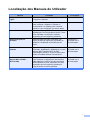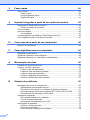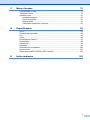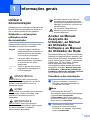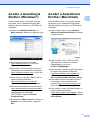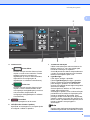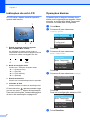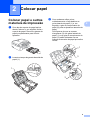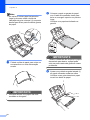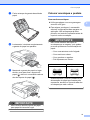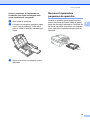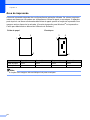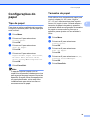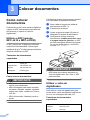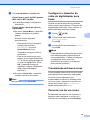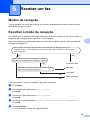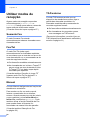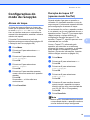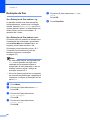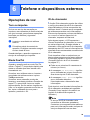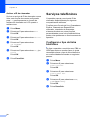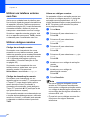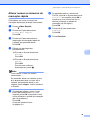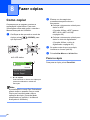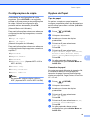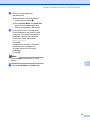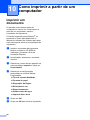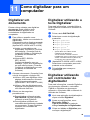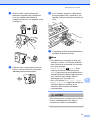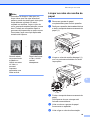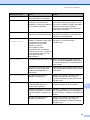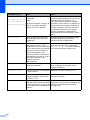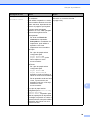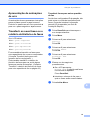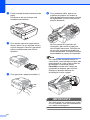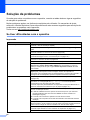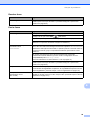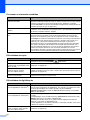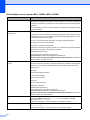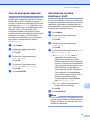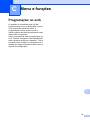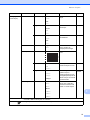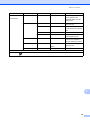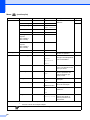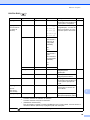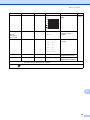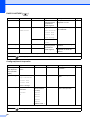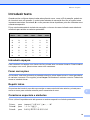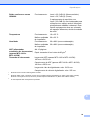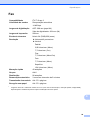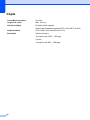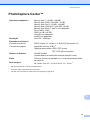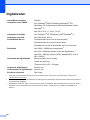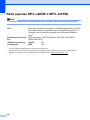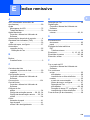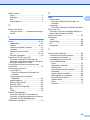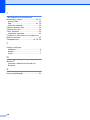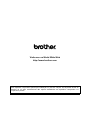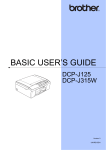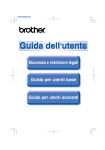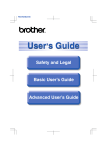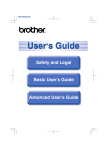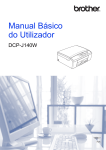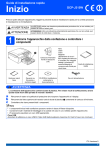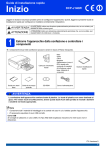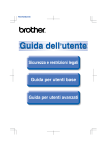Download MANUAL BÁSICO DO UTILIZADOR
Transcript
MANUAL BÁSICO DO UTILIZADOR MFC-J220 MFC-J265W MFC-J410 MFC-J415W Versão 0 POR Se precisar de contactar o Serviço de Clientes Complete as seguintes informações para futura referência: Número do Modelo: MFC-J220, MFC-J265W, MFC-J410 e MFC-J415W (assinale o número do seu modelo) Número de Série: 1 Data de Compra: Local da Compra: 1 O número de série encontra-se na parte de trás da unidade. Conserve este Manual do Utilizador junto com o recibo de compra como um registo permanente da sua compra, na eventualidade de roubo, incêndio ou para o serviço de garantia. Registe o seu produto online em http://www.brother.com/registration/ © 2010 Brother Industries, Ltd. Localização dos Manuais do Utilizador Manual Conteúdo Localização Segurança e Questões Legais Leia as Instruções sobre Segurança antes de configurar o aparelho. Impresso / Na caixa Guia de Instalação Rápida Leia este manual primeiro. Siga as instruções para configurar o aparelho e instalar os controladores e o software para o sistema operativo e tipo de ligação que está a utilizar. Impresso / Na caixa Manual Básico do Utilizador Aprenda as operações básicas de fax, cópia, digitalização e do PhotoCapture Center™, bem como substituir consumíveis. Consulte sugestões para a solução de problemas. Impresso / Na caixa Manual Avançado do Utilizador Aprenda operações mais avançadas: fax, cópia, funções de segurança, impressão de relatórios e realização de manutenção de rotina. Ficheiro PDF / CD-ROM com a documentação Manual do Utilizador de Software Siga estas instruções para operações de impressão, digitalização, digitalização em rede (apenas MFC-J265W e MFC-J415W), PhotoCapture Center™, envio PC-Fax e para aceder ao utilitário Brother ControlCenter. Ficheiro PDF / CD-ROM com a documentação Manual do Utilizador de Rede (Apenas MFC-J265W e MFC-J415W) Este guia contém informações mais avançadas para configurar as ligações de rede sem fios. Adicionalmente, pode encontrar informações sobre utilitários de rede, impressão em rede, sugestões para a solução de problemas e especificações de rede suportadas. Ficheiro PDF / CD-ROM com a documentação i Índice (MANUAL BÁSICO DO UTILIZADOR) 1 Informações gerais 1 Utilizar a documentação ........................................................................................1 Símbolos e convenções utilizados nesta documentação ................................1 Aceder ao Manual Avançado do Utilizador, ao Manual do Utilizador de Software e ao Manual do Utilizador de Rede .....................................................1 Visualizar a documentação .............................................................................1 Aceder à Assistência Brother (Windows®) ............................................................3 Aceder à Assistência Brother (Macintosh).............................................................3 Apresentação do painel de controlo ......................................................................4 Indicações do ecrã LCD ..................................................................................6 Operações básicas..........................................................................................6 Configurações do volume ......................................................................................7 Volume de toque .............................................................................................7 Volume do beeper ...........................................................................................7 Volume do altifalante .......................................................................................8 Ecrã LCD ...............................................................................................................8 Configurar o brilho da retroiluminação ............................................................8 2 Colocar papel 9 Colocar papel e outros materiais de impressão ....................................................9 Colocar envelopes e postais .........................................................................11 Remover impressões pequenas do aparelho................................................13 Área de impressão ........................................................................................14 Configurações do papel.......................................................................................15 Tipo de papel.................................................................................................15 Tamanho do papel.........................................................................................15 Papel admitido e outros materiais de impressão .................................................16 Materiais de impressão recomendados.........................................................16 Manusear e utilizar materiais de impressão ..................................................16 Escolher o material de impressão correcto ...................................................18 3 Colocar documentos 20 Como colocar documentos ..................................................................................20 Utilizar o ADF (apenas MFC-J410 e MFC-J415W) .......................................20 Utilizar o vidro do digitalizador.......................................................................20 Área de digitalização .....................................................................................21 4 Enviar um fax 22 Como enviar um fax.............................................................................................22 Configurar o tamanho do vidro do digitalizador para faxes ...........................23 Transmissão de faxes a cores ......................................................................23 Cancelar um fax em curso.............................................................................23 Relatório de verificação da transmissão........................................................24 ii 5 Receber um fax 25 Modos de recepção .............................................................................................25 Escolher o modo de recepção ............................................................................. 25 Utilizar modos de recepção .................................................................................26 Somente Fax .................................................................................................26 Fax/Tel...........................................................................................................26 Manual...........................................................................................................26 TAD externo .................................................................................................. 26 Configurações do modo de recepção.................................................................. 27 Atraso do toque .............................................................................................27 Duração do toque F/T (apenas modo Fax/Tel) ............................................. 27 Detecção de Fax ........................................................................................... 28 6 Telefone e dispositivos externos 29 Operações de voz................................................................................................ 29 Tom ou impulso .............................................................................................29 Modo Fax/Tel.................................................................................................29 ID do chamador .............................................................................................29 Serviços telefónicos.............................................................................................30 Configurar o tipo de linha telefónica .............................................................. 30 Ligar um TAD (dispositivo de atendimento automático) externo .........................31 Configurações ...............................................................................................32 Gravar uma mensagem de atendimento (OGM) num TAD externo ..............32 Ligações multilinhas (PBX)............................................................................32 Telefones externos e extensões..........................................................................33 Ligar um telefone externo ou extensão ......................................................... 33 Funcionamento a partir de telefones externos e extensões.......................... 33 Utilizar um telefone externo sem fios ............................................................34 Utilizar códigos remotos ................................................................................ 34 7 Marcação e memorização de números 35 Como marcar ....................................................................................................... 35 Manual marcação ..........................................................................................35 Marcação rápida............................................................................................ 35 Busca.............................................................................................................35 Remarcação de fax ....................................................................................... 36 Operações de marcação adicionais .................................................................... 36 Histórico de chamadas efectuadas ............................................................... 36 Histórico de ID do chamador ......................................................................... 37 Memorizar números.............................................................................................38 Armazenar uma pausa .................................................................................. 38 Memorizar números de marcação rápida...................................................... 38 Alterar nomes ou números de marcação rápida ........................................... 39 iii 8 Fazer cópias 40 Como copiar ........................................................................................................40 Parar a cópia .................................................................................................40 Configurações de cópia.................................................................................41 Opções de Papel ...........................................................................................41 9 Imprimir fotografias a partir de um cartão de memória 42 Operações do PhotoCapture Center™................................................................42 Utilizar um cartão de memória.......................................................................42 Como começar ....................................................................................................43 Imprimir imagens .................................................................................................45 Ver fotografias ...............................................................................................45 Configurações de impressão do PhotoCapture Center™ ...................................45 Como digitalizar para um cartão de memória ......................................................46 10 Como imprimir a partir de um computador 48 Imprimir um documento .......................................................................................48 11 Como digitalizar para um computador 49 Digitalizar um documento ....................................................................................49 Digitalizar utilizando a tecla Digitalizar ................................................................49 Digitalizar utilizando um controlador do digitalizador...........................................49 A Manutenção de rotina 50 Substituir os cartuchos de tinta............................................................................50 Limpar e verificar o aparelho ...............................................................................52 Limpar o vidro do digitalizador.......................................................................52 Limpar os rolos de recolha de papel .............................................................53 Limpar a cabeça de impressão .....................................................................54 Verificar a qualidade de impressão ...............................................................54 Verificar o alinhamento da impressão ...........................................................55 B Solução de problemas 56 Mensagens de erro e de manutenção .................................................................56 Apresentação de animações de erro.............................................................61 Transferir os seus faxes ou o relatório de Histórico de faxes........................61 Encravamento de documentos (apenas MFC-J410 e MFC-J415W).............62 Encravamento da impressora ou do papel....................................................63 Solução de problemas ........................................................................................66 Se tiver dificuldades com o aparelho.............................................................66 Tom de marcação detecção ..........................................................................73 Interferência na linha telefónica / VoIP ..........................................................73 Informações do aparelho .....................................................................................74 Verificar o número de série ...........................................................................74 Funções de reposição ...................................................................................74 Como efectuar a reposição do aparelho .......................................................74 iv C Menu e funções 75 Programação no ecrã ..........................................................................................75 Tabela de menus .................................................................................................76 Introduzir texto ..................................................................................................... 91 Introduzir espaços ......................................................................................... 91 Fazer correcções........................................................................................... 91 Repetir letras .................................................................................................91 Caracteres especiais e símbolos...................................................................91 D Especificações 92 Geral ....................................................................................................................92 Suportes de impressão........................................................................................94 Fax....................................................................................................................... 95 Cópia ................................................................................................................... 96 PhotoCapture Center™ ....................................................................................... 97 Digitalizador ......................................................................................................... 98 Impressora...........................................................................................................99 Interfaces .............................................................................................................99 Requisitos do computador .................................................................................100 Consumíveis ......................................................................................................101 Rede (apenas MFC-J265W e MFC-J415W)...................................................... 102 E Índice remissivo 103 v Índice (MANUAL AVANÇADO DO UTILIZADOR) O Manual Avançado do Utilizador explica as funções e operações apresentadas adiante. Pode visualizar o Manual Avançado do Utilizador no CD-ROM com a documentação. 1 Configuração geral Armazenamento na memória Horário de poupança de energia automático Modo espera Ecrã LCD Modo temporizado 2 Funções de segurança Bloqueio da TX 3 Enviar um fax Opções de envio adicionais Operações de envio adicionais 4 Receber um fax Operações de recepção adicionais 5 Marcação e memorização de números Operações de voz Operações de marcação adicionais Outras formas de memorizar números 6 Imprimir relatórios Relatórios de fax Relatórios 7 Fazer cópias Configurações de cópia 8 Imprimir fotografias a partir de um cartão de memória Operações do PhotoCapture Center™ Imprimir imagens Configurações de impressão do PhotoCapture Center™ Digitalizar para um cartão de memória vi A Manutenção de rotina Limpar e verificar o aparelho Embalar e transportar o aparelho B Glossário C Índice remissivo 1 Informações gerais Utilizar a documentação 1 Os seguintes símbolos e convenções são utilizados em toda a documentação. Negrito Itálico Letras em negrito identificam botões específicos existentes no painel de controlo do aparelho ou no ecrã do computador. Letras em itálico chamam a atenção para itens importantes ou mencionam um tópico relacionado. Courier Texto no tipo de letra Courier New New identifica mensagens no LCD do aparelho. ADVERTÊNCIA ADVERTÊNCIA indica uma situação potencialmente perigosa que, se não for evitada, pode resultar em morte ou ferimentos graves. 1 Aceder ao Manual Avançado do Utilizador, ao Manual do Utilizador de Software e ao Manual do Utilizador de Rede IMPORTANTE IMPORTANTE indica uma situação potencialmente perigosa que pode resultar em danos materiais ou impedir o funcionamento do produto. 1 Este Manual Básico do Utilizador não contém todas as informações sobre o aparelho, tais como utilizar as funções avançadas de Fax, Cópia, PhotoCapture Center™, Impressora, Digitalizador, PC-Fax e Rede. Quando estiver preparado para conhecer informações pormenorizadas sobre estas operações, consulte o Manual Avançado do Utilizador, o Manual do Utilizador de Software e o Manual do Utilizador de Rede no CD-ROM com a documentação. Visualizar a documentação a AVISO AVISO indica uma situação potencialmente perigosa que, se não for evitada, pode resultar em ferimentos ligeiros ou moderados. 1 As Notas indicam o que fazer se ocorrerem determinadas situações ou oferecem sugestões sobre como a operação funciona em conjunto com outras funções. Os ícones de Perigo Eléctrico avisam-no para um possíveis choques eléctricos. Obrigado por ter comprado um dispositivo da Brother! Esta documentação vai ajudá-lo a tirar o máximo partido do seu aparelho. Símbolos e convenções utilizados nesta documentação 1 1 Ligue o computador. Introduza o CD-ROM com a documentação na unidade de CD-ROM. Nota (Utilizadores do Windows®) Se o ecrã não aparecer automaticamente, vá para O meu computador (Computador), clique duas vezes no ícone do CD-ROM e, em seguida, clique duas vezes em index.html. b (Utilizadores do Macintosh) Clique duas vezes no ícone do CD-ROM e, em seguida, clique duas vezes em index.html. 1 Capítulo 1 c Como localizar as instruções de Digitalização Clique no seu país. 1 Existem vários métodos para digitalizar documentos. Pode encontrar as instruções do seguinte modo: Manual do Utilizador de Software Digitalização ControlCenter d Aponte para o seu idioma, aponte para Ver manual e, em seguida, clique no manual que pretende ler. Digitalização em Rede (apenas MFC-J265W e MFC-J415W) Guias de Orientação para ScanSoft™ PaperPort™11SE com OCR (apenas MFC-J410 e MFC-J415W) (Windows®) Pode ver os Guias de Orientação completos para ScanSoft™ PaperPort™11SE com OCR a partir da opção Ajuda na aplicação ScanSoft™ PaperPort™11SE. Manual do Utilizador do Presto! PageManager (apenas MFC-J410 e MFC-J415W) (Macintosh) Nota Tem de transferir e instalar o Presto! PageManager para o poder utilizar. Consulte Aceder à Assistência Brother (Macintosh) na página 3 para mais instruções. Nota • (Apenas utilizadores do Windows®) É possível que o browser Web apresente uma barra amarela no topo da página com um aviso de segurança sobre os controlos Active X. Para que a página apareça correctamente, tem de clicar na barra, clicar em Permitir conteúdo bloqueado e clicar em Sim na caixa de diálogo Aviso de segurança. Windows®) 1 • (Apenas utilizadores do Para um acesso mais rápido, pode copiar toda a documentação do utilizador em formato PDF para uma pasta local do seu computador. Aponte para o seu idioma e, em seguida, clique em Copiar para o disco local. 1 2 Microsoft® Internet Explorer® 6.0 ou superior. O Manual do Utilizador completo do Presto! PageManager pode ser visualizado a partir da opção Ajuda na aplicação Presto! PageManager. Como localizar as instruções de configuração de rede (apenas MFC-J265W e MFC-J415W) O seu aparelho pode ser ligado a uma rede sem fios. Pode encontrar instruções de configuração básica no Guia de Instalação Rápida. Se o seu ponto de acesso sem fios ou router suportar Wi-Fi Protected Setup ou AOSS™, pode também seguir as instruções do Guia de Instalação Rápida. Para obter mais informações sobre a configuração da rede, consulte o Manual do Utilizador de Rede no CD-ROM com a documentação. 1 Informações gerais Aceder à Assistência Brother (Windows®) 1 Pode localizar todos os contactos de que necessita, como a assistência pela Web (Brother Solutions Center) no CD-ROM de instalação. Clique em Assistência Brother no Menu superior. Aparece o seguinte ecrã: Para aceder ao nosso sítio Web (http://www.brother.com), clique em Página inicial da Brother. Para obter as mais recentes notícias e informações de assistência de produtos (http://solutions.brother.com/), clique em Brother Solutions Center. Para visitar o nosso sítio Web relativo a peças originais da Brother (http://www.brother.com/original/), clique em Informações sobre peças. Para aceder ao Brother CreativeCenter (http://www.brother.com/creativecenter/) para projectos de fotografia e transferências de impressão GRATUITOS, clique em Brother CreativeCenter. Aceder à Assistência Brother (Macintosh) 1 Pode localizar todos os contactos de que necessita, como a assistência pela Web (Brother Solutions Center) no CD-ROM de instalação. Clique duas vezes no ícone Brother Support (Assistência Brother). Aparece o seguinte ecrã: (Apenas MFC-J410 e MFC-J415W) Para transferir e instalar o Presto! PageManager, clique em Presto! PageManager. Para registar o aparelho a partir da página de registo de produtos da Brother (http://www.brother.com/registration/), clique em On-Line Registration (Registo online). Para obter as mais recentes notícias e informações sobre assistência de produtos (http://solutions.brother.com/), clique em Brother Solutions Center. Para visitar o nosso sítio Web relativo a peças originais da Brother (http://www.brother.com/original/), clique em Supplies Information (Informações sobre peças). Para voltar ao Menu superior, clique em Anterior ou, se já terminou, clique em Sair. 3 1 Capítulo 1 Apresentação do painel de controlo 1 O MFC-J220, MFC-J265W, MFC-J410 e MFC-J415W têm teclas do painel de controlo iguais. 8 6 7 01:41 01. 01. 2010 Fax Mem. 1 1 2 4 Teclas de fax e telefone: Remarc/Pausa Remarca os últimos 30 números chamados. Também introduz uma pausa ao programar os números de marcação abreviada. Tel/R Esta tecla é utilizada para ter uma conversa telefónica após levantar o auscultador externo durante o Toque F/T (duplo toque rápido). Além disso, quando ligado a um PBX, pode utilizar esta tecla para aceder a uma linha exterior ou transferir uma chamada para outra extensão. Teclas de modo: 3 Teclas de menu: Teclas de volume d c Quando o aparelho está inactivo, pode premir estas teclas para ajustar o volume de toque. Marc Rápida tecla FAX Permite aceder ao modo Fax. DIGITALIZAR Permite aceder ao modo Digitalizar. COPIAR Permite aceder ao modo Cópia. PHOTO CAPTURE Permite aceder ao modo PhotoCapture Center™. Permite memorizar, procurar e marcar números que estão guardados na memória. d ou c Prima d ou c para deslocar a área seleccionada para a esquerda ou para a direita no LCD. a ou b Prima a ou b para percorrer os menus e as opções. Menu Aceda ao menu principal. Limpar Prima para apagar caracteres ou voltar ao nível de menu anterior. OK Permite confirmar uma selecção. Informações gerais 1 5 01:41 01. 01. 2010 Fax Mem. 2 4 Teclas Iniciar: 7 Iniciar Mono Permite começar a enviar faxes ou fazer cópias no modo monocromático. Permite também iniciar uma operação de digitalização (a cores ou monocromática, dependendo da configuração da digitalização no software ControlCenter). Iniciar Cor Permite começar a enviar faxes ou fazer cópias a cores. Permite também iniciar uma operação de digitalização (a cores ou monocromática, dependendo da configuração da digitalização no software ControlCenter). 5 Parar/Sair Pára uma operação ou sai do menu. 6 3 LCD (Ecrã de Cristais Líquidos) Apresenta as mensagens no ecrã para ajudar a configurar e utilizar o aparelho. 8 4 Teclado de marcação Utilize estas teclas para marcar números de telefone e de fax, e como um teclado para introduzir informação no aparelho. A tecla # permite-lhe alterar temporariamente o modo de marcação durante uma chamada telefónica de Impulsos para Tons. Ligar/Desligar Pode ligar e desligar o aparelho. Prima Ligar/Desligar para ligar o aparelho. Prima e mantenha premida Ligar/Desligar para desligar o aparelho. O LCD indica A encerrar e fica ligado durante alguns segundos antes de se desligar. Se tiver ligado um telefone ou TAD externo, estará sempre disponível. Se desligar o aparelho, este continua a limpar periodicamente a cabeça de impressão para manter a qualidade de impressão. Para prolongar a vida útil da cabeça de impressão, garantir a melhor economia dos cartuchos de tinta e manter a qualidade de impressão, deve manter o aparelho sempre ligado à alimentação. Nota A maior parte das ilustrações deste Manual do Utilizador representam o modelo MFC-J415W. 5 Capítulo 1 Indicações do ecrã LCD 1 O LCD indica o estado actual do aparelho quando está inactivo. 1 Operações básicas Os passos que se seguem mostram como alterar uma configuração no aparelho. Neste exemplo, a configuração Modo Temprzado muda de 2 minutos para 30 segundos. a b 01:4 01:41 1:41 2 1 Prima Menu. Prima a ou b para seleccionar Config.geral. MENU Sele.&Prima 01. 01. 2010 Fax 1 OK Gest. de Tinta Mem. 3 Config.geral 4 Estado da ligação sem fios (apenas MFC-J265W e MFC-J415W) Um indicador de quatro níveis mostra a intensidade actual do sinal da ligação sem fios se estiver a utilizar uma ligação sem fios. Fax Prima OK. c Prima a ou b para seleccionar Modo Temprzado. Config.geral 0 2 Modo Temprzado 2Mins Máx. Modo de recepção actual Permite ver o modo de recepção actual. Fax (Somente Fax) F/T (Fax/Tel) TAD (TAD externo) Man (Manual) 3 Estado da memória Permite ver a memória disponível no aparelho. 4 Indicador de tinta Permite verificar o volume de tinta disponível. Tipo de Papel Tam. de Papel Prima OK. d Prima a ou b para seleccionar 30Segs. Modo Temprzado Desl 0Seg 30Segs 1Min O ícone de aviso aparece quando surge um erro ou uma mensagem de manutenção. Para mais informações, consulte Mensagens de erro e de manutenção na página 56. Prima OK. Pode ver a configuração actual no LCD: Config.geral Modo Temprzado 30Segs Tipo de Papel Tam. de Papel e 6 Prima Parar/Sair. Informações gerais Configurações do volume Volume de toque Volume do beeper 1 1 1 Quando o beeper está ligado, o aparelho emite um sinal quando o utilizador prime uma tecla, faz um erro ou após enviar ou receber um fax. Pode escolher vários níveis de volume de toque, de Alto a Desl. Pode escolher vários níveis de volume do beeper, de Alto a Desl. Enquanto o aparelho está inactivo, prima d ou c para ajustar o nível do volume. O LCD apresenta a configuração actual e cada pressão na tecla altera o volume para o nível seguinte. O aparelho mantém a nova configuração até o utilizador a alterar. a b Prima Menu. c Prima a ou b para seleccionar Volume. Prima OK. d Prima a ou b para seleccionar Beeper. Prima OK. e Prima a ou b para seleccionar Baixo, Med, Alto ou Desl. Prima OK. f Prima Parar/Sair. Pode também alterar o volume através do menu, seguindo estas instruções: Configurar o volume de toque a partir do menu a b Prima Menu. c Prima a ou b para seleccionar Volume. Prima OK. d Prima a ou b para seleccionar Toque de camp. Prima OK. e Prima a ou b para seleccionar Baixo, Med, Alto ou Desl. Prima OK. f Prima Parar/Sair. Prima a ou b para seleccionar Config.geral. Prima OK. 1 Prima a ou b para seleccionar Config.geral. Prima OK. 7 1 Capítulo 1 Volume do altifalante Pode escolher vários níveis de volume do altifalante, de Alto a Desl. a b Prima Menu. Prima a ou b para seleccionar Config.geral. Prima OK. 1 Ecrã LCD Configurar o brilho da retroiluminação Se tiver dificuldades em ler o LCD, tente alterar a configuração do brilho. a b Prima Menu. c Prima a ou b para seleccionar Volume. Prima OK. d Prima a ou b para seleccionar Altifalante. Prima OK. c Prima a ou b para seleccionar Baixo, Med, Alto ou Desl. Prima OK. Prima a ou b para seleccionar Definições LCD. Prima OK. d Prima a ou b para seleccionar Retroiluminaç. Prima OK. e Prima a ou b para seleccionar Claro, Med ou Escuro. Prima OK. f Prima Parar/Sair. e f 8 Prima Parar/Sair. Prima a ou b para seleccionar Config.geral. Prima OK. 1 1 2 Colocar papel Colocar papel e outros materiais de impressão 2 a Se a aba do suporte do papel estiver aberta, feche-a e, em seguida, feche o suporte do papel. Remova a gaveta do papel completamente para fora do aparelho. 2 c Com ambas as mãos, prima cuidadosamente e faça deslizar as guias laterais do papel (1) e, em seguida, a guia do comprimento do papel (2) para as ajustar ao tamanho do papel. Certifique-se de que as marcas triangulares (3) nas guias laterais do papel (1) e na guia do comprimento do papel (2) estão alinhadas com as marcas do tamanho do papel que está a utilizar. 1 b 3 Levante a tampa da gaveta de saída do papel (1). 2 1 3 9 2 Capítulo 2 e Nota Se estiver a utilizar papel de tamanho Legal, prima sem soltar o botão de libertação da guia universal (1) enquanto desliza para fora a parte frontal da gaveta do papel. Coloque o papel na gaveta do papel com o lado de impressão virado para baixo e a margem superior em primeiro lugar. Verifique se o papel está alisado na gaveta. 1 IMPORTANTE d Folheie a pilha de papel para evitar um encravamento ou uma alimentação errada. Tenha o cuidado de não empurrar o papel demasiado para dentro; o papel pode subir na parte traseira da gaveta e causar problemas. f Ajuste com cuidado as guias laterais (1) ao papel utilizando ambas as mãos. Verifique se as guias laterais do papel tocam nos lados do papel. 1 IMPORTANTE Verifique sempre se o papel não está enrolado ou enrugado. 10 Colocar papel g Feche a tampa da gaveta de saída do papel. Colocar envelopes e postais Acerca dos envelopes 2 2 Utilize envelopes com uma gramagem entre 80 a 95 g/m2. 2 Para alguns envelopes, é necessário efectuar configurações das margens na aplicação. Não se esqueça de fazer primeiro um teste de impressão antes de imprimir muitos envelopes. IMPORTANTE h Lentamente, introduza completamente a gaveta do papel no aparelho. NÃO utilize nenhum dos tipos de envelopes que se seguem, pois podem provocar problemas na alimentação do papel: • Com uma estrutura muito folgada. • Com escrita em relevo. • Com ganchos ou agrafos. • Pré-impressos no interior. Cola i Mantendo a gaveta do papel no lugar devido, puxe para fora o suporte do papel ( ) até ouvir um estalido e abra a aba do suporte do papel ( ). Aba dupla Ocasionalmente, pode ter problemas na alimentação do papel provocados pela espessura, tamanho e forma da aba dos envelopes que está a utilizar. 2 1 IMPORTANTE NÃO utilize a aba do suporte do papel para papel de tamanho Legal. 11 Capítulo 2 Colocar envelopes e postais a Antes de os colocar no aparelho, prima os cantos e os lados dos envelopes ou dos postais para os alisar o mais possível. IMPORTANTE Se os envelopes ou os postais forem alimentados de dois em dois, coloque um envelope ou postal de cada vez na gaveta do papel. 2 b Coloque os envelopes ou postais na gaveta do papel com o lado a imprimir virado para baixo e introduzindo primeiro a extremidade mais curta, conforme mostra a figura. Com ambas as mãos, prima cuidadosamente e faça deslizar as guias laterais do papel (1) e a guia do comprimento do papel (2) para as ajustar ao tamanho dos envelopes ou dos postais. 1 2 12 Colocar papel Se tiver problemas de impressão em envelopes com a aba na margem mais curta, experimente o seguinte: a b Abra a aba do envelope. c Ajuste o tamanho e a margem na sua aplicação. Coloque o envelope na gaveta do papel com o lado do endereço virado para baixo e a aba na posição indicada pela figura. Remover impressões pequenas do aparelho 2 2 Quando o aparelho ejecta papel pequeno para a tampa da gaveta de saída do papel, pode não conseguir alcançá-lo. Certifique-se de que a impressão terminou e, em seguida, puxe a gaveta completamente para fora do aparelho. 13 2 Capítulo 2 Área de impressão 2 A área de impressão depende das configurações da aplicação utilizada. Os valores seguintes indicam as áreas que não podem ser impressas em folhas de papel ou envelopes. O aparelho pode imprimir nas áreas sombreadas das folhas de papel quando a função de impressão Sem margens estiver disponível e activada. (Consulte Impressão para Windows® ou Impressão e Faxes para Macintosh no Manual do Utilizador de Software.) Folha de papel Envelopes 3 3 4 1 4 1 2 2 Topo (1) Fundo (2) Esquerda (3) Direita (4) Folha de papel 3 mm 3 mm 3 mm 3 mm Envelopes 12 mm 24 mm 3 mm 3 mm Nota A função Sem margens não está disponível para envelopes. 14 Colocar papel Configurações do papel Tipo de papel Para obter a melhor qualidade de impressão, configure o aparelho para o tipo de papel que está a utilizar. a b c d e Prima Menu. Prima a ou b para seleccionar Config.geral. Prima OK. Prima a ou b para seleccionar Tipo de Papel. Prima OK. Prima a ou b para seleccionar Papel Normal, Papel Revestido, Brother BP71, Brother BP61, Outro Glossy ou Transparência. Prima OK. Prima Parar/Sair. Tamanho do papel 2 2 2 Pode utilizar cinco tamanhos de papel para imprimir cópias A4, A5, Letter, Legal e 10 15 cm e três tamanhos para imprimir faxes: A4, Legal e Letter. Quando alterar o tamanho do papel colocado no aparelho, precisa de alterar a configuração do tamanho do papel na mesma altura, para que o aparelho possa ajustar um fax recebido à folha. a b Prima Menu. c Prima a ou b para seleccionar Tam. de Papel. Prima OK. d Prima a ou b para seleccionar A4, A5, 10x15cm, Letter ou Legal. Prima OK. e Prima Parar/Sair. Prima a ou b para seleccionar Config.geral. Prima OK. Nota O aparelho ejecta o papel com as superfícies impressas voltadas para cima para a gaveta do papel na parte frontal do aparelho. Quando utilizar transparências ou papel plastificado, retire cada folha imediatamente para evitar borrões ou encravamentos de papel. 15 2 Capítulo 2 Papel admitido e outros materiais de impressão A qualidade de impressão pode ser afectada pelo tipo de papel utilizado no aparelho. Para obter a melhor qualidade de impressão possível com as configurações escolhidas, configure sempre o Tipo de Papel equivalente ao tipo de papel utilizado. Pode utilizar papel simples, papel para jacto de tinta (revestido), papel plastificado, transparências e envelopes. É aconselhável testar vários tipos de papel antes de comprar grandes quantidades. Para obter melhores resultados, utilize papel da Brother. Quando imprimir em papel para jacto de tinta (revestido), transparências e papel plastificado, escolha o tipo de material de impressão correcto no separador Básico do controlador da impressora ou na configuração do Tipo de Papel do menu. (Consulte Tipo de papel na página 15.) Se imprimir em papel fotográfico da Brother, coloque uma folha adicional do mesmo papel fotográfico na gaveta do papel. Na embalagem do papel, foi incluída uma folha adicional para essa finalidade. Quando utilizar transparências ou papel fotográfico, retire cada folha imediatamente para evitar borrões ou encravamentos de papel. Evite tocar na superfície impressa do papel logo a seguir à impressão, porque esta pode não estar completamente seca e pode sujar os dedos. 16 Materiais de impressão recomendados 2 2 Para obter a melhor qualidade de impressão, sugerimos que utilize papel da Brother. (Consulte a tabela abaixo.) Se o papel da Brother não estiver disponível no seu país, sugerimos que teste vários tipos de papel antes de comprar grandes quantidades. Recomendamos que utilize "3M Transparency Film" quando imprimir em transparências. Papel da Brother Tipo de papel Item A4 Simples BP60PA A4 Foto Plastificado BP71GA4 A4 Jacto de tinta (Mate) BP60MA 10 15 cm Foto Plastificado BP71GP Manusear e utilizar materiais de impressão Guarde o papel na embalagem original e mantenha-a selada. Mantenha o papel direito em locais sem humidade e não expostos à luz do sol ou ao calor. Evite tocar no lado brilhante (revestido) do papel fotográfico. Coloque o papel fotográfico com o lado brilhante virado para baixo. Evite tocar em qualquer lado de uma transparência, porque esta absorve facilmente água e transpiração, o que poderá causar uma redução na qualidade da impressão. As transparências concebidas para impressoras/fotocopiadoras a laser podem manchar o documento seguinte. Utilize apenas transparências recomendadas para impressão a jacto de tinta. 2 Colocar papel IMPORTANTE NÃO utilize os seguintes tipos de papel: • Papel danificado, enrolado, enrugado ou de formato irregular 2 1 1 1 Um enrolamento de 2 mm ou superior pode provocar encravamentos. • Papel extremamente brilhante ou altamente texturado • Papel que não esteja empilhado uniformemente • Papel de grão pequeno Capacidade da tampa da gaveta de saída do papel 2 Até 50 folhas de papel A4 de 80 g/m2. As transparências e o papel fotográfico têm de ser retirados da tampa da gaveta de saída do papel uma página de cada vez para evitar borrões. 17 Capítulo 2 Escolher o material de impressão correcto 2 Tipo e tamanho do papel para cada operação Tipo de papel Folha de papel Cartões Envelopes Tamanho do papel Utilização Fax Cópia Photo Impressora Capture A4 210 297 mm (8,3 11,7 pol.) Sim Sim Sim Sim Letter 215,9 279,4 mm (8 1/2 11 pol.) Sim Sim Sim Sim Legal 215,9 355,6 mm (8 1/2 14 pol.) Sim Sim – Sim Executive 184 267 mm (7 1/4 10 1/2 pol.) – – – Sim JIS B5 182 257 mm (7,2 10,1 pol.) – – – Sim A5 148 210 mm (5,8 8,3 pol.) – Sim – Sim A6 105 148 mm (4,1 5,8 pol.) – – – Sim Foto 10 15 cm (4 6 pol.) – Sim Sim Sim Foto 2L 13 18 cm (5 7 pol.) – – Sim Sim Ficha 127 203 mm (5 8 pol.) – – – Sim Postal 1 100 148 mm (3,9 5,8 pol.) – – – Sim Postal 2 (Duplo) 148 200 mm (5,8 7,9 pol.) – – – Sim Envelope C5 162 229 mm (6,4 9 pol.) – – – Sim Envelope DL 110 220 mm (4,3 8,7 pol.) – – – Sim COM-10 105 241 mm (4 1/8 9 1/2 pol.) – – – Sim Monarch 98 191 mm (3 7/8 7 1/2 pol.) – – – Sim – – – Sim 210 297 mm (8,3 11,7 pol.) – Sim – Sim Letter 215,9 279,4 mm (8 1/2 11 pol.) – Sim – Sim Legal 215,9 355,6 mm (8 1/2 14 pol.) – Sim – Sim A5 148 210 mm (5,8 8,3 pol.) – Sim – Sim Envelope JE4 105 235 mm (4,1 9,3 pol.) Transparências A4 18 2 Colocar papel Gramagem, espessura e capacidade do papel 2 Tipo de papel Gramagem Espessura N.º de folhas Folha de papel 64 a 120 g/m2 0,08 a 0,15 mm 100 1 Papel para jacto de tinta 64 a 200 g/m2 0,08 a 0,25 mm 20 Papel plastificado Até 220 g/m2 Até 0,25 mm 20 2 Cartão Foto Até 220 g/m2 Até 0,25 mm 20 2 Ficha Até 120 g/m2 Até 0,15 mm 30 Postal Até 200 g/m2 Até 0,25 mm 30 Envelopes 75 a 95 g/m2 Até 0,52 mm 10 Transparências – – 10 Cartões Papel simples 1 Até 100 folhas de papel de 80 g/m2. 2 O papel BP71 (260 g/m2) foi especialmente concebido para aparelhos de jacto de tinta da Brother. 2 19 3 Colocar documentos Como colocar documentos Certifique-se de que os documentos escritos com tinta estão completamente secos. 3 Pode enviar um fax, fazer cópias e digitalizar a partir do ADF (alimentador automático de documentos) e a partir do vidro do digitalizador. Utilizar o ADF (apenas MFC-J410 e MFC-J415W) 3 O ADF suporta até 15 páginas e alimenta cada folha individualmente. Utilize papel padrão de 80 g/m2 e folheie sempre as folhas antes de colocá-las no ADF. Tamanhos de documentos suportados Papel: A4 80 g/m2 Comprimento: 148 a 355,6 mm Largura: 148 a 215,9 mm Gramagem: 64 a 90 g/m2 Como colocar documentos 3 a Abra a aba do suporte de saída de documentos do ADF (1). b c Folheie bem as folhas. d Certifique-se de que coloca os documentos, virados para baixo, com a margem superior primeiro, no ADF por baixo das guias até sentir que tocam no rolo do alimentador e o ecrã LCD mostrar ADF Pronto. Ajuste as guias do papel (2) para se adaptarem à largura do documento. 2 1 3 IMPORTANTE 3 NÃO deixe documentos espessos no vidro do digitalizador. Se o fizer, o ADF pode encravar. IMPORTANTE • NÃO puxe o documento enquanto este estiver a ser alimentado. • NÃO utilize papel que esteja enrolado, enrugado, dobrado, rasgado, agrafado, seguro com clipes, colado com cola ou com fita. • NÃO utilize cartão, folhas de jornal ou tecido. 20 Utilizar o vidro do digitalizador 3 Pode utilizar o vidro do digitalizador para enviar faxes, copiar ou digitalizar páginas de um livro ou uma página de cada vez. Tamanhos de documentos suportados Comprimento: Até 297 mm Largura: Até 215,9 mm Peso: Até 2 kg 3 Colocar documentos Como colocar documentos Nota Para utilizar o vidro do digitalizador, o ADF tem de estar vazio. (Apenas MFC-J410 e MFC-J415W) a b 3 Área de digitalização 3 A área de digitalização depende das configurações da aplicação utilizadas. Os valores seguintes indicam as áreas que não podem ser digitalizadas. Levante a tampa dos documentos. 3 4 3 1 Utilize as guias do documento do lado esquerdo e superior para colocar o documento virado para baixo no canto superior esquerdo do vidro do digitalizador. 2 Utilização Tamanho do Topo (1) Esquerda (3) documento Fundo (2) Direita (4) Fax Cópia A4 3 mm 3 mm 1 Letter 3 mm 4 mm Legal 3 mm (apenas MFC-J410 e MFC-J415W) 4 mm A4 3 mm 3 mm Letter 3 mm 3 mm 3 mm 3 mm 3 mm 3 mm Digitalização A4 Letter 1 c A área que não pode ser digitalizada tem 1 mm quando utiliza o ADF. Feche a tampa dos documentos. IMPORTANTE Se estiver a digitalizar um livro ou um documento grosso, NÃO bata com a tampa nem faça pressão. 21 4 Enviar um fax Como enviar um fax Os passos que se seguem mostram como enviar um fax. a Quando pretender enviar um fax, ou alterar as configurações de envio ou recepção de fax, prima a tecla (FAX) para que fique azul. 4 Nota 4 • Se enviar um fax monocromático a partir do ADF quando a memória estiver cheia, o fax será enviado em tempo real. • Pode utilizar o vidro do digitalizador para enviar por fax uma página de um livro de cada vez. Os documentos podem ser de tamanho A4 ou Letter. • Para enviar faxes a cores com várias páginas, utilize o ADF. (Apenas MFC-J410 e MFC-J415W) • Como só pode digitalizar uma página de cada vez, é mais fácil utilizar o ADF para enviar um documento de várias páginas. (Apenas MFC-J410 e MFC-J415W) O LCD indica: c Pri Iniciar Inserir Número Para obter informações sobre operações de envio de fax mais avançadas e configurações, consulte Enviar um fax no capítulo 3 do Manual Avançado do Utilizador: Resol de Fax Standard Contraste b Multidifusão Efectue um dos seguintes procedimentos para colocar o documento: Tx imediata Modo internac Coloque o documento voltado para baixo no ADF. (Consulte Utilizar o ADF (apenas MFC-J410 e MFC-J415W) na página 20.) Coloque o documento voltado para baixo no vidro do digitalizador. (Consulte Utilizar o vidro do digitalizador na página 20.) Configure o tamanho do vidro do digitalizador e a resolução ou o contraste do fax se pretender alterá-los. Resol de Fax Contraste Tam.área digit. d Introduza o número de fax. Utilizando o teclado de marcação Utilizando a lista telefónica Marc Rápida Utilizando o histórico de chamadas Numeros marcados Hist ID Remetent 22 Enviar um fax e Prima Iniciar Mono ou Iniciar Cor. Enviar faxes a partir do ADF (apenas MFC-J410 e MFC-J415W) O aparelho começa a digitalizar o documento. Enviar um fax a partir do vidro do digitalizador Se premir Iniciar Mono, o aparelho começa a digitalizar a primeira página. Efectue um dos seguintes procedimentos: • Para enviar uma única página, prima 2 para escolher Não(Envie) (ou prima Iniciar Mono de novo). O aparelho começa a enviar o documento. • Para enviar mais do que uma página, prima 1 para seleccionar Sim e coloque a página seguinte no vidro do digitalizador. Prima OK. O aparelho começa a digitalizar a página. (Repita este passo para cada página adicional.) Se premir Iniciar Cor, o aparelho começa a enviar o documento. Nota Para cancelar, prima Parar/Sair. Configurar o tamanho do vidro do digitalizador para faxes 4 Quando os documentos são de tamanho Letter, precisa de configurar o Tamanho da digitalização para Letter. Caso contrário, a parte lateral dos faxes fica cortada. a Prima b Prima a ou b para seleccionar Tam.área digit. Prima OK. c Prima a ou b para seleccionar Letter. Prima OK. (FAX). 4 Nota Pode guardar a configuração que utiliza mais frequentemente especificando-a como predefinição. (Consulte Configurar as alterações como uma nova predefinição no capítulo 3 do Manual Avançado do Utilizador.) Transmissão de faxes a cores 4 O seu aparelho pode enviar um fax a cores para aparelhos que suportem esta função. Os faxes a cores não podem ser armazenados na memória. Quando enviar um fax a cores, o aparelho irá enviá-lo em tempo real (mesmo que Tx imediata esteja configurada para Desl). Cancelar um fax em curso 4 Se pretender cancelar um fax enquanto o aparelho está a digitalizar, a enviar ou a efectuar uma marcação, prima Parar/Sair. 23 Capítulo 4 Relatório de verificação da transmissão f 4 Prima Parar/Sair. Nota Pode utilizar o Relatório de verificação da transmissão como prova do envio de um fax. Este relatório enumera o nome ou o número de fax do remetente, a data e hora da transmissão, a duração da transmissão, o número de páginas enviadas e se a transmissão foi ou não bem sucedida. • Se escolher Lig+Img ou Desl+Img, a imagem só aparece no Relatório de verificação da transmissão se a Transmissão em tempo real estiver desligada. (Consulte Transmissão em tempo real no capítulo 3 do Manual Avançado do Utilizador.) Há várias configurações disponíveis para o Relatório de verificação da transmissão: • Se a transmissão for bem sucedida, aparece "OK" junto a "RESULT" no Relatório de verificação da transmissão. Se a transmissão não for bem sucedida, aparece "ERRO" junto a "RESULT". Lig: Imprime um relatório depois de cada fax enviado. Lig+Img: Imprime um relatório depois de cada fax enviado. Uma parte da primeira página do fax aparece no relatório. Desl: Imprime um relatório se o fax não tiver sido bem sucedido devido a um erro de transmissão. Desl é a predefinição. Desl+Img: Imprime um relatório se o fax não tiver sido bem sucedido devido a um erro de transmissão. Uma parte da primeira página do fax aparece no relatório. a b Prima Menu. Prima a ou b para seleccionar Fax. Prima OK. c Prima a ou b para seleccionar Repor Registos. Prima OK. d Prima a ou b para seleccionar Relatório XMIT. Prima OK. e Prima a ou b para seleccionar Lig, Lig+Img, Desl ou Desl+Img. Prima OK. 24 5 Receber um fax 5 Modos de recepção 5 Tem de escolher um modo de recepção em função dos dispositivos externos e dos serviços telefónicos que tem na linha. Escolher o modo de recepção 5 Por predefinição, o aparelho recebe automaticamente todos os faxes que lhe são enviados. O diagrama que se segue ajuda a escolher o modo correcto. Para informações mais detalhadas sobre os modos de recepção, consulte Utilizar modos de recepção na página 26. Quer utilizar as funções de telefone do seu aparelho (se disponíveis) ou um telefone externo ou um dispositivo de atendimento externo ligado na mesma linha que o aparelho? Sim Não Está a utilizar a função de mensagem de voz de um aparelho de atendimento automático externo? Somente Fax Não Quer que o aparelho atenda às chamadas de fax e de telefone automaticamente? Não Manual Fax/Tel Sim TAD externo Sim Para configurar um modo de recepção, siga estas instruções: a b Prima Menu. Prima a ou b para seleccionar Conf.inicial. Prima OK. c Prima a ou b para seleccionar Modo recepção. Prima OK. d Prima a ou b para seleccionar Somente Fax, Fax/Tel, TAD externo ou Manual. Prima OK. e Prima Parar/Sair. O LCD apresenta o modo de recepção actual. 25 5 Capítulo 5 Utilizar modos de recepção TAD externo 5 Alguns modos de recepção respondem automaticamente (Somente Fax e Fax/Tel). Poderá querer alterar o atraso do toque antes de utilizar estes modos. (Consulte Atraso do toque na página 27.) Somente Fax Os chamadores de voz podem gravar uma mensagem no TAD externo. 5 (Para mais informações, consulte Ligar um TAD (dispositivo de atendimento automático) externo na página 31.) 5 O modo Fax/Tel ajuda a gerir automaticamente as chamadas recebidas, ao reconhecer que se trata de um fax ou de uma chamada de voz, e processando-as de uma das seguintes formas: Os faxes são recebidos automaticamente. As chamadas de voz iniciam o Toque F/T para o avisar que tem de atender a linha. O Toque F/T é um duplo toque rápido efectuado pelo aparelho. (Consulte também Duração do toque F/T (apenas modo Fax/Tel) na página 27 e Atraso do toque na página 27.) Manual O modo Manual desliga todas as funções de atendimento automático. Para receber um fax no modo manual, levante o auscultador de um telefone externo. Quando escutar tons de fax (sinais curtos repetidos), prima Iniciar Mono ou Iniciar Cor e seleccione Recepção. Pode também utilizar a função Detecção de Fax para receber faxes ao levantar um auscultador na mesma linha do aparelho. (Consulte também Detecção de Fax na página 28.) 26 O modo TAD externo permite que um dispositivo de atendimento externo faça a gestão das chamadas recebidas. As chamadas recebidas são processadas de uma das seguintes formas: Os faxes são recebidos automaticamente. O modo Somente Fax atende automaticamente todas as chamadas como chamadas de fax. Fax/Tel 5 5 Receber um fax Configurações do modo de recepção Atraso do toque O Atraso do toque configura o número de vezes que o aparelho toca antes de atender no modo Somente Fax ou Fax/Tel. Se tiver um telefone externo ou extensões na mesma linha do aparelho, escolha o número máximo de toques. (Consulte Funcionamento a partir de telefones externos e extensões na página 33 e Detecção de Fax na página 28.) a b c d e f Prima Menu. Prima a ou b para seleccionar Fax. Prima OK. Duração do toque F/T (apenas modo Fax/Tel) 5 5 5 Quando alguém ligar para o aparelho, o utilizador e o chamador escutam o som de toque normal. O número de toques é definido pela configuração do atraso do toque. Se a chamada for um fax, o aparelho recebea; no entanto, se for uma chamada de voz, o aparelho emite o Toque F/T (um toque duplo rápido) durante o tempo definido na configuração Duração do toque F/T. Se escutar o Toque F/T, significa que tem uma chamada de voz na linha. Como o Toque F/T é efectuado pelo aparelho, as extensões e os telefones externos não tocam; no entanto, o utilizador pode atender a chamada em qualquer telefone. (Para mais informações, consulte Utilizar códigos remotos na página 34.) Prima a ou b para seleccionar Conf.recepção. Prima OK. a b Prima a ou b para seleccionar Número toques. Prima OK. c Prima a ou b para seleccionar Conf.recepção. Prima OK. d Prima a ou b para seleccionar Temp.toq.f/t. Prima OK. e Prima a ou b para escolher durante quanto tempo o aparelho toca para alertá-lo de que tem uma chamada de voz (20, 30, 40 ou 70 segundos). Prima OK. f Prima Parar/Sair. Prima a ou b para escolher quantas vezes a linha toca antes de o aparelho atender. Prima OK. Se escolher 0, a linha não toca nenhuma vez. Prima Parar/Sair. Prima Menu. Prima a ou b para seleccionar Fax. Prima OK. Nota Mesmo que o chamador desligue durante o toque duplo rápido, o aparelho continua a tocar durante o tempo configurado. 27 5 Capítulo 5 Detecção de Fax Se a Detecção de Fax estiver Lig: 5 5 O aparelho recebe uma chamada de fax automaticamente, mesmo que o utilizador atenda. Quando vir Recebendo no LCD ou quando escutar "apitos" no auscultador que está a utilizar, pouse o auscultador. O aparelho faz o resto. Se a Detecção de Fax estiver Desl: Se estiver perto do aparelho e atender uma chamada de fax levantando o auscultador, prima Iniciar Mono ou Iniciar Cor e, em seguida, prima 2 para receber o fax. Se atender numa extensão, prima l 5 1. (Consulte Funcionamento a partir de telefones externos e extensões na página 33.) Nota • Se esta função estiver configurada para Lig, mas o aparelho não ligar uma chamada de fax quando levantar o auscultador de uma extensão ou de um telefone externo, prima o código de activação remota l 5 1. • Se enviar faxes a partir de um computador na mesma linha telefónica e o aparelho os interceptar, configure a Detecção de Fax para Desl. a b Prima Menu. Prima a ou b para seleccionar Fax. Prima OK. c Prima a ou b para seleccionar Conf.recepção. Prima OK. d Prima a ou b para seleccionar Recep. Fácil. Prima OK. 28 5 e Prima a ou b para seleccionar Lig (ou Desl). Prima OK. f Prima Parar/Sair. 6 Telefone e dispositivos externos Operações de voz Tom ou impulso 6 6 6 Se tiver um serviço de marcação por impulsos, mas necessitar de enviar sinais de tom (por exemplo, para efectuar operações bancárias por telefone), siga estas instruções: a Levante o auscultador do telefone externo. b Prima # no painel de controlo do aparelho. Os dígitos marcados a seguir enviam sinais de tons. Quando o aparelho está no modo Fax/Tel, utiliza o Toque F/T (toque duplo rápido) para alertar o utilizador que deve atender uma chamada de voz. Se estiver num telefone externo, levante o auscultador do telefone externo e prima Tel/R para atender. Se estiver numa extensão, precisa de levantar o auscultador durante a Duração do toque F/T e premir # 5 1 entre os toques duplos rápidos. Se não estiver ninguém em linha, ou se alguém pretender enviar-lhe um fax, envie a chamada de novo para o aparelho, premindo l 5 1. 6 A função ID do chamador permite-lhe utilizar o serviço de subscrição de ID do chamador disponibilizado por muitas companhias de telefones locais. Contacte a sua companhia de telefones para obter mais informações. Este serviço apresenta o número de telefone ou o nome, se estiver disponível, do chamador, enquanto a linha toca. Após alguns toques, o LCD apresenta o número de telefone do chamador (e o nome, se estiver disponível). Quando atender a chamada, a informação de ID do chamador desaparece do LCD, mas as informações da chamada ficam armazenadas na memória de ID do chamador. Quando desligar, o aparelho regressa ao serviço de marcação por impulsos. Modo Fax/Tel ID do chamador 6 Pode visualizar a lista ou seleccionar um destes números para enviar faxes, adicionar à marcação rápida ou eliminar do histórico. (Consulte Histórico de ID do chamador na página 37.) Pode ver os primeiros 18 caracteres do número (ou nome). A mensagem ID Desconhec. significa que a chamada tem origem fora da sua área de serviço de ID do chamador. A mensagem Cham. privada significa que o chamador bloqueou intencionalmente a transmissão das informações. Pode imprimir uma lista das informações de ID do chamador recebidas pelo aparelho. (Consulte Como imprimir um relatório no capítulo 6 do Manual Avançado do Utilizador.) Nota O serviço de ID do chamador varia consoante os diferentes portadores. Contacte a sua companhia dos telefones para mais informações sobre os tipos de serviços disponíveis na sua área. 29 6 Capítulo 6 Activar a ID do chamador Se tiver o serviço de ID do chamador na sua linha, esta função deve estar configurada para Lig para apresentar o número de telefone do chamador no LCD quando o telefone toca. a b Prima Menu. Prima a ou b para seleccionar Fax. Prima OK. c Prima a ou b para seleccionar Vários. Prima OK. d Prima a ou b para seleccionar ID chamada. Prima OK. e Prima a ou b para seleccionar Lig (ou Desl). Prima OK. f Prima Parar/Sair. 30 6 Serviços telefónicos 6 O aparelho suporta o serviço de ID do chamador disponibilizado por algumas companhias de telefones. Funções como Correio de Voz, Chamada em Espera, Chamada em Espera/ID do chamador, atendedor de chamadas, sistemas de alerta ou outras funções personalizadas numa única linha telefónica podem criar problemas no funcionamento do aparelho. Configurar o tipo de linha telefónica Se ligar o aparelho a uma linha com PBX ou ISDN para enviar e receber faxes, é ainda necessário alterar o tipo de linha telefónica em conformidade efectuando os seguintes passos. a b Prima Menu. c Prima a ou b para seleccionar Conf.Linha Tel. Prima OK. d Prima a ou b para seleccionar PBX, ISDN (ou Normal). Prima OK. e Prima Parar/Sair. Prima a ou b para seleccionar Conf.inicial. Prima OK. 6 Telefone e dispositivos externos PBX e TRANSFERIR O aparelho está inicialmente configurado para Normal, o que deixa o aparelho ligado a uma linha PSTN (Rede Telefónica Pública Comutada) padrão. No entanto, muitos escritórios utilizam um sistema telefónico central ou PBX (Posto Privado de Comutação). O aparelho pode ser ligado à maioria dos PBX. A função de remarcação do aparelho suporta apenas a remarcação temporizada (TBR). A TBR funciona com a maioria dos sistemas PBX, permitindo-lhe aceder a uma linha exterior ou transferir chamadas para outra extensão. A opção funciona quando prime Tel/R. Nota Pode programar uma pressão de teclas Tel/R como parte de um número armazenado na localização de marcação rápida. Quando programar o número de marcação rápida, prima Tel/R primeiro (o LCD apresenta "!") e, em seguida, introduza o número de telefone. Se fizer isto, não precisa de premir Tel/R de cada vez que marcar utilizando a localização de marcação rápida. (Consulte Memorizar números na página 38.) No entanto, se não seleccionar o PBX na configuração do tipo de linha telefónica, não pode utilizar o número de marcação rápida associado ao toque na tecla Tel/R. 6 Ligar um TAD (dispositivo de atendimento automático) externo 6 O utilizador pode decidir ligar um dispositivo de atendimento externo. No entanto, quando tiver um TAD externo na mesma linha telefónica do aparelho, o TAD atende todas as chamadas e o aparelho "escuta" os tons (CNG) das chamadas de fax. Se os escutar, o aparelho assume a chamada e recebe o fax. Se não escutar tons CNG, o aparelho deixa o TAD continuar a reproduzir a sua mensagem para que o chamador possa deixar uma mensagem de voz. O TAD tem de atender ao fim de quatro toques (a configuração recomendada são dois toques). O aparelho não consegue escutar tons CNG até o TAD ter atendido a chamada e, com os quatro toques, só restam 8 a 10 segundos de tons CNG para o fax concretizar o protocolo. Certifique-se de que segue cuidadosamente as instruções deste manual para gravar a sua mensagem do atendedor de chamadas. Não recomendamos a utilização da função de poupança do dispositivo de atendimento externo, se exceder cinco toques. Nota Se não receber todos os faxes, diminua a configuração do atraso do toque no TAD externo. 1 1 1 TAD Quando o TAD atende uma chamada, o LCD apresenta Telefone. 31 6 Capítulo 6 Ligações multilinhas (PBX) IMPORTANTE NÃO ligue o TAD a mais nenhum ponto da mesma linha telefónica. Configurações 6 O TAD externo tem de estar ligado conforme mostrado na figura anterior. a Configure o TAD externo para um ou dois toques. (A configuração do atraso do toque do aparelho não se aplica.) b Grave a mensagem de atendimento do seu TAD externo. c Configure o TAD para atender chamadas. d O tempo é importante quando se grava esta mensagem. a Grave 5 segundos de silêncio no início da mensagem. (Este período permite ao aparelho escutar os tons CNG de fax das transmissões automáticas antes de estes pararem.) b O limite para falar é de 20 segundos. Nota É recomendável começar a mensagem com um silêncio de 5 segundos, pois o aparelho não consegue escutar os tons de fax por cima de uma voz ressonante ou alta. O utilizador poderá omitir esta pausa, mas se o aparelho encontrar problemas na recepção, tem de regravar a mensagem para a incluir. 32 Não garantimos que o aparelho funcione correctamente em todas as circunstâncias quando ligado a um PBX. Quaisquer dificuldades em enviar ou receber faxes deve ser comunicada primeiro à empresa que presta assistência ao PBX. Nota Certifique-se de que o tipo de linha telefónica está configurado para PBX. (Consulte Configurar o tipo de linha telefónica na página 30.) Configure o modo de recepção para TAD externo. (Consulte Escolher o modo de recepção na página 25.) Gravar uma mensagem de atendimento (OGM) num TAD externo Sugerimos que peça à empresa que instalou o PBX para ligar o aparelho. Se possuir um sistema multilinhas, sugerimos que peça ao instalador para ligar a unidade à última linha do sistema. Desta forma, impede que o aparelho seja activado sempre que o sistema recebe chamadas telefónicas. Se todas as chamadas recebidas forem atendidas por um operador, recomendamos que configure o modo de recepção para Manual. 6 6 Telefone e dispositivos externos Telefones externos e extensões Ligar um telefone externo ou extensão Pode ligar um telefone separado ao aparelho, conforme mostrado no diagrama que se segue. 1 2 6 6 Funcionamento a partir de telefones externos e extensões 6 Se atender uma chamada de fax numa extensão ou num telefone externo, pode fazer com que o aparelho atenda a chamada utilizando o código de activação remota. Quando prime o código de activação remota l 5 1, o aparelho começa a receber o fax. Se o aparelho atender uma chamada de voz e toques duplos rápidos para o utilizador assumir o controlo, utilize o código de desactivação remota # 5 1 para passar a chamada para uma extensão. (Consulte Duração do toque F/T (apenas modo Fax/Tel) na página 27.) Se atender uma chamada e não estiver ninguém na linha: 6 6 Deve assumir que está a receber um fax manual. Prima l 5 1 e aguarde pelos apitos ou até que o LCD apresente Recebendo e depois desligue. 1 Extensão 2 Telefone externo Quando estiver a utilizar um telefone na mesma linha telefónica, o LCD apresenta Telefone. Nota Pode também utilizar a função Detecção de Fax para fazer com que o aparelho atenda automaticamente a chamada. (Consulte Detecção de Fax na página 28.) Nota Certifique-se de que utiliza um telefone externo com um cabo que não exceda 3 metros de comprimento. 33 Capítulo 6 Utilizar um telefone externo sem fios Alterar os códigos remotos 6 Assim que a unidade base do telefone sem fios tiver sido ligada à mesma linha telefónica do aparelho (consulte Telefones externos e extensões na página 33), é mais fácil atender chamadas durante o Atraso do toque se transportar o auscultador sem fios consigo. a b Se deixar o aparelho atender primeiro, terá de ir ao aparelho para premir Tel/R e enviar a chamada para o auscultador sem fios. Utilizar códigos remotos Código de activação remota Se receber uma chamada de voz e o aparelho estiver no modo F/T, começa a soar o Toque F/T (toque duplo rápido) após o atraso do toque inicial. Se atender a chamada numa extensão, pode desligar o Toque F/T premindo # 5 1 (certifique-se de que prime entre os toques). Se o aparelho atender uma chamada de voz e toques duplos rápidos para que o utilizador assuma o controlo, o utilizador pode atender a chamada no telefone externo premindo Tel/R. 34 6 Prima a ou b para seleccionar Fax. Prima OK. Prima a ou b para seleccionar Conf.recepção. Prima OK. d Prima a ou b para seleccionar Cód remoto. Prima OK. e Prima a ou b para seleccionar Lig (ou Desl). Prima OK. f Introduza o novo código de activação remota. Prima OK. g Introduza o novo código de desactivação remota. Prima OK. h Prima Parar/Sair. 6 Se atender uma chamada de fax num telefone externo, pode fazer com que o aparelho receba o fax premindo Iniciar Mono e escolhendo Recepção. Prima Menu. c 6 Se atender uma chamada de fax numa extensão ou num telefone externo, pode indicar ao aparelho que a receba efectuando a marcação do código de activação remota l 5 1. Aguarde pelos apitos e pouse o auscultador. (Consulte Detecção de Fax na página 28.) Código de desactivação remota Se pretender utilizar a activação remota, tem de activar os códigos remotos. O código de activação remota predefinido é l 5 1. O código de desactivação remota predefinido é # 5 1. Se quiser, pode substituí-los pelos seus próprios códigos. Nota • Se estiver sempre desligado quando aceder ao TAD externo remotamente, tente mudar o código de activação remota e o código de desactivação remota para outro código de três dígitos utilizando os números 0-9, l, #. • É possível que os códigos remotos não funcionem com alguns sistemas telefónicos. 6 7 Marcação e memorização de números Como marcar Manual marcação 7 7 Prima todos os dígitos do número de fax ou telefone. Marcação rápida a Prima (Marc Rápida). Busca 7 Pode procurar nomes que gravou na memória de marcação rápida. a Prima (Marc Rápida). Pode também escolher Marc Rápida premindo (FAX). b Prima a ou b para seleccionar Procurar. Prima OK. c Prima a ou b para seleccionar Ordem alfabética ou Ordem numérica. Prima OK. d 7 7 7 Se tiver seleccionado Ordem alfabética no passo c, utilize o teclado de marcação para introduzir a primeira letra do nome e, em seguida, prima a ou b para seleccionar o nome e o número para o qual pretende ligar. Prima OK. Pode também escolher Marc Rápida premindo (FAX). b Prima a ou b para seleccionar Procurar. Prima OK. c Prima o número de marcação rápida de dois dígitos. (Consulte Memorizar números de marcação rápida na página 38.) Nota Se o LCD apresentar Não registado quando introduzir ou procurar um número de marcação rápida, é porque não foi armazenado nenhum número nesta localização. 35 Capítulo 7 Remarcação de fax Se estiver a enviar um fax manualmente e a linha estiver ocupada, prima Remarc/Pausa e, em seguida, prima Iniciar Mono ou Iniciar Cor para tentar de novo. Se quiser fazer uma segunda chamada para um número marcado recentemente, pode premir Remarc/Pausa e seleccionar um dos últimos 30 números da lista de chamadas efectuadas. Remarc/Pausa só funciona se tiver efectuado a marcação a partir do painel de controlo. Se estiver a enviar um fax automaticamente e a linha estiver ocupada, o aparelho remarca automaticamente até três vezes em intervalos de cinco minutos. a b c d Prima Remarc/Pausa. Prima a ou b para seleccionar o número que pretende remarcar. Prima OK. 7 Operações de marcação adicionais Histórico de chamadas efectuadas Os últimos 30 números para os quais enviou um fax são guardados no histórico de chamadas efectuadas. Pode seleccionar um destes números para enviar faxes, adicionar à marcação rápida ou eliminar do histórico. a Prima Remarc/Pausa. Pode também escolher Numeros marcados premindo (FAX). b Prima a ou b para seleccionar o número pretendido. Prima OK. c Efectue um dos seguintes procedimentos: Prima a ou b para seleccionar Envie um fax. Prima OK. Para enviar um fax, prima a ou b para seleccionar Envie um fax. Prima OK. Prima Iniciar Mono ou Iniciar Cor. Prima Iniciar Mono ou Iniciar Cor. Nota Se pretender memorizar o número, prima a ou b para seleccionar Adic. MarcRáp. Na Transmissão em tempo real, a opção de remarcação automática não funciona quando utiliza o vidro do digitalizador. Prima OK. (Consulte Memorizar números de marcação rápida a partir das chamadas efectuadas no capítulo 5 do Manual Avançado do Utilizador.) Prima a ou b para seleccionar Apagar. Prima OK. Prima 1 para confirmar. d 36 Prima Parar/Sair. 7 7 Marcação e memorização de números Histórico de ID do chamador 7 Esta função necessita do serviço de subscrição de ID do chamador disponibilizado por muitas companhias de telefones locais. (Consulte ID do chamador na página 29.) Os números, ou nomes se disponíveis, dos últimos 30 faxes e chamadas telefónicas recebidos são guardados no histórico de ID do chamador. Pode visualizar a lista ou seleccionar um destes números para enviar faxes, adicionar à marcação rápida ou eliminar do histórico. Quando o aparelho recebe a trigésima primeira chamada, substitui as informações da primeira chamada. d Prima Parar/Sair. Nota Pode imprimir a lista de ID do chamador. (Consulte Como imprimir um relatório no capítulo 6 do Manual Avançado do Utilizador.) Nota Se não subscrever o serviço de ID do chamador, pode na mesma ver as datas de chamadas através do histórico de ID do chamador e eliminar entradas da lista. a Prima Remarc/Pausa e prima l. Pode também escolher Hist ID Remetent premindo (FAX). b Prima a ou b para seleccionar o número pretendido. Prima OK. c Efectue um dos seguintes procedimentos: 7 Para enviar um fax, prima a ou b para seleccionar Envie um fax. Prima OK. Prima Iniciar Mono ou Iniciar Cor. Se pretender memorizar o número, prima a ou b para seleccionar Adic. MarcRáp. Prima OK. (Consulte Memorizar números de marcação rápida a partir das chamadas efectuadas no capítulo 5 do Manual Avançado do Utilizador.) Se pretender eliminar o número, prima a ou b para seleccionar Apagar. Prima OK. Prima 1 para confirmar. 37 Capítulo 7 Memorizar números 7 Pode configurar o aparelho para efectuar os seguintes tipos de marcação fácil: Marcação rápida e Grupos para distribuição de faxes. Quando marcar um número de marcação abreviada, o LCD apresenta o número. Os nomes e os números podem ser memorizados como localizações de marcação rápida de dois dígitos. Pode memorizar até 40 localizações diferentes de marcação rápida. Quando marcar, só tem de premir poucas teclas (por exemplo: (Marc Rápida), Procurar, OK, o número de dois dígitos e Iniciar Mono ou Iniciar Cor). Nota Se perder a alimentação eléctrica, os números de marcação abreviada memorizados não se perdem. Armazenar uma pausa Prima Remarc/Pausa para colocar uma pausa de 3,5 segundos entre números. Se estiver a efectuar uma marcação internacional, pode premir Remarc/Pausa as vezes necessárias para aumentar a duração da pausa. Memorizar números de marcação rápida 7 a b Prima c Prima a ou b para seleccionar a localização de marcação rápida onde pretende memorizar o número. Prima OK. d Efectue um dos seguintes procedimentos: (Marc Rápida). Prima a ou b para seleccionar Config Marc Rápida. Prima OK. Introduza o nome (até 16 caracteres) utilizando o teclado de marcação. Prima OK. (Para ajudá-lo a introduzir letras, consulte Introduzir texto na página 91.) Para memorizar o número sem nome, prima OK. e Introduza o número de fax ou telefone (até 20 dígitos). Prima OK. f Prima a ou b para seleccionar Completo. Prima OK. g Efectue um dos seguintes procedimentos: Para memorizar outro número de marcação rápida, vá para o passo c. Se já terminou de memorizar números, prima Parar/Sair. 38 7 Marcação e memorização de números Alterar nomes ou números de marcação rápida f Se pretender alterar o número de Fax/Tel, prima a ou b para seleccionar Fax/Tel:; em seguida, prima OK e introduza o novo número de fax ou telefone utilizando o teclado de marcação (até 20 dígitos). Prima OK. g Prima a ou b para seleccionar Completo. Prima OK. h Prima Parar/Sair. 7 Pode alterar um nome ou número de marcação rápida que já esteja memorizado. a Prima b Prima a ou b para seleccionar Config Marc Rápida. Prima OK. (Marc Rápida). c Prima a ou b para seleccionar a localização de marcação rápida de 2 dígitos que pretende alterar. Prima OK. d Efectue um dos seguintes procedimentos: 7 Prima a ou b para seleccionar Alterar. Prima OK. Prima a ou b para seleccionar Apagar. Prima OK. Prima 1 para confirmar. Avance para o passo h. Nota Como alterar o nome ou número memorizado: Se pretender alterar um carácter, prima d ou c para posicionar o cursor sob o carácter que pretende alterar e, em seguida, prima Limpar. Volte a introduzir o carácter. e Se pretender alterar o nome, prima a ou b para seleccionar Nome; em seguida, prima OK e introduza o novo nome utilizando o teclado de marcação (até 16 caracteres). Prima OK. (Consulte Introduzir texto na página 91.) 39 8 Fazer cópias 8 b Como copiar 8 Os passos que se seguem mostram a operação de cópia básica. Para mais informações sobre cada opção, consulte o Manual Avançado do Utilizador. a Coloque o documento voltado para baixo no ADF. (Consulte Utilizar o ADF (apenas MFC-J410 e MFC-J415W) na página 20.) Certifique-se de que está no modo de cópia e prima que fique azul. Efectue um dos seguintes procedimentos para colocar o documento: (COPIAR) para Coloque o documento voltado para baixo no vidro do digitalizador. (Consulte Utilizar o vidro do digitalizador na página 20.) O LCD indica: 01 1 Qualidade Normal Ampliar/Reduz. Tipo de Papel N.º de cópias Pode introduzir o número de cópias que pretender utilizando o teclado de marcação. Nota A predefinição é o modo Fax. Pode alterar quanto tempo o aparelho fica no modo Cópia uma vez terminada a última operação de cópia. (Consulte Modo temporizado no capítulo 1 do Manual Avançado do Utilizador.) 40 Se quiser mais do que uma cópia, introduza o número (até 99). d Prima Iniciar Mono ou Iniciar Cor. Parar a cópia Pri Iniciar 1 c Para parar a cópia, prima Parar/Sair. 8 Fazer cópias Configurações de cópia Pode alterar as configurações de cópia seguintes. Prima COPIAR e, em seguida, prima a ou b para percorrer as configurações de cópia. Quando a configuração que pretende estiver destacada, prima OK. (Manual Básico do Utilizador) 8 Opções de Papel 8 Tipo de papel 8 Se estiver a copiar em papel especial, configure o aparelho para o tipo de papel que está a utilizar para obter a melhor qualidade de impressão. a b c Prima (Manual Avançado do Utilizador) d Para mais informações sobre como alterar as configurações de cópia seguintes, consulte o capítulo 7: Prima a ou b para seleccionar Tipo de Papel. Prima OK. e Prima a ou b para seleccionar Papel Normal, Papel Revestido, Brother BP71, Brother BP61, Outro Glossy ou Transparência. Prima OK. Para mais informações sobre como alterar as configurações de cópia seguintes, consulte página 41. Tipo de Papel Tam. de Papel Qualidade Ampliar/Reduz. Densidade EmPilhar/ord. (Apenas MFC-J410 e MFC-J415W) f (COPIAR). Coloque o documento. Introduza o número de cópias pretendidas. Se não pretender alterar outras configurações, prima Iniciar Mono ou Iniciar Cor. Formato Pág. Tamanho do papel Config Predefin. Se copiar em papel diferente do tamanho A4, é necessário alterar a configuração do tamanho do papel. Apenas pode efectuar cópias em papel A4, Legal, Letter, A5 ou Foto 10 15 cm. Defin. Fábrica Nota Se pretender ordenar cópias, utilize o ADF. (Apenas MFC-J410 e MFC-J415W) 8 8 a b c Prima d Prima a ou b para seleccionar Tam. de Papel. Prima OK. e Prima a ou b para seleccionar A4, A5, 10x15cm, Letter ou Legal. Prima OK. f Se não pretender alterar outras configurações, prima Iniciar Mono ou Iniciar Cor. (COPIAR). Coloque o documento. Introduza o número de cópias pretendidas. 41 9 Imprimir fotografias a partir de um cartão de memória Operações do PhotoCapture Center™ 9 Mesmo que o aparelho não esteja ligado ao computador, pode imprimir fotografias directamente a partir de cartões de câmaras digitais. (Consulte Imprimir imagens na página 45.) Pode digitalizar documentos e guardá-los directamente num cartão de memória. (Consulte Como digitalizar para um cartão de memória na página 46.) Se o aparelho estiver ligado a um computador, pode ter acesso a um cartão de memória inserido na parte da frente do aparelho a partir do computador. (Consulte PhotoCapture Center™ para Windows® ou Configuração Remota e PhotoCapture Center™ para Macintosh no Manual do Utilizador de Software.) Utilizar um cartão de memória O aparelho Brother tem unidades multimédia (ranhuras) para utilizar com os mais populares cartões para câmaras digitais: Memory Stick™, Memory Stick PRO™, Memory Stick Duo™, Memory Stick PRO Duo™, SD e SDHC. A função PhotoCapture Center™ permite-lhe imprimir fotografias digitais a partir da câmara digital em alta resolução para obter uma qualidade de impressão fotográfica. 42 9 9 Imprimir fotografias a partir de um cartão de memória Como começar 9 Insira com firmeza um cartão de memória na ranhura correcta. 1 1 Ranhura para cartão de memória Ranhura Cartões de memória compatíveis Ranhura superior Memory Stick™ Memory Stick PRO™ Memory Stick Duo™ Memory Stick PRO Duo™ 9 Memory Stick Micro™ (é necessário adaptador) Ranhura inferior SD SDHC mini SD (é necessário adaptador) micro SD (é necessário adaptador) IMPORTANTE NÃO insira um Memory Stick Duo™ na ranhura SD inferior, pois pode danificar o aparelho. 43 Capítulo 9 Indicações da tecla PHOTO CAPTURE: Quando o indicador PHOTO CAPTURE está aceso, o cartão de memória está correctamente inserido. Quando o indicador PHOTO CAPTURE está apagado, o cartão de memória não está correctamente inserido. Quando o indicador PHOTO CAPTURE está intermitente, o cartão de memória está a ser lido ou gravado. IMPORTANTE NÃO desligue o cabo de alimentação nem retire o cartão de memória da unidade multimédia (ranhura) enquanto o aparelho estiver a ler ou a gravar no cartão de memória (a tecla PHOTO CAPTURE está intermitente). Perderá os dados ou danificará o cartão. O aparelho só pode ler um dispositivo de cada vez. 44 Imprimir fotografias a partir de um cartão de memória Imprimir imagens Ver fotografias Pode pré-visualizar as fotografias no LCD antes de as imprimir. Se as fotografias forem ficheiros grandes, pode ter de aguardar algum tempo até que uma fotografia apareça no LCD. a Certifique-se de que colocou o cartão de memória na ranhura correcta. Prima (PHOTO CAPTURE). b Prima a ou b para seleccionar Veja a foto(s). Prima OK. c Prima d ou c para seleccionar a fotografia. d Introduza o número de cópias que pretende utilizando o teclado de marcação. e Repita o passo c e o passo d até ter seleccionado todas as fotografias. 9 9 Configurações de impressão do PhotoCapture Center™ Pode alterar as configurações de impressão temporariamente. O aparelho regressa às predefinições passados 3 minutos ou se o Modo Temprzado voltar a colocar o aparelho no modo Fax. (Consulte Modo temporizado no capítulo 1 do Manual Avançado do Utilizador.) Nota Pode guardar as configurações de impressão que utiliza mais frequentemente especificando-as como predefinições. (Consulte Configurar as alterações como uma nova predefinição no capítulo 8 do Manual Avançado do Utilizador.) Pri Iniciar Nota Depois de ter seleccionado todas as fotografias, efectue um dos seguintes procedimentos: Prima OK e altere as configurações de impressão. (Consulte Configurações de impressão do PhotoCapture Center™ na página 45.) Se não pretender alterar nenhumas configurações, prima Iniciar Cor para imprimir. 001 1 Qualid Impress Prima Limpar para regressar ao nível anterior. f 9 Foto Tipo de Papel Tam. de Papel 1 N.º de impressões (Para Ver fotografia(s) Pode ver o número total de fotografias que serão impressas. (Para Imprimir todas as fotografias, Impressão de fotografias) Pode ver o número de cópias que será impresso para cada fotografia. (Para Impressão DPOF) Não aparece. 45 9 Capítulo 9 Como digitalizar para um cartão de memória d Prima a ou b para seleccionar Digit.p/C.M.Md. 9 Sele.&Prima Pode digitalizar documentos monocromáticos e a cores para um cartão de memória. Os documentos monocromáticos são guardados em formato de ficheiro PDF (*.PDF) ou TIFF (*.TIF). Os documentos a cores podem ser guardados em formato de ficheiro PDF (*.PDF) ou JPEG (*.JPG). A configuração de fábrica é Cor 150 ppp e o formato de ficheiro predefinido é PDF. O aparelho cria automaticamente nomes de ficheiro com base na data actual. (Para mais informações, consulte o Guia de Instalação Rápida.) Por exemplo, a quinta imagem digitalizada a 1 de Julho de 2010 receberia o nome 01071005.PDF. Pode alterar a cor e a qualidade. Qualidade Formato de ficheiro seleccionável Cor 150 ppp JPEG / PDF Cor 300 ppp JPEG / PDF Cor 600 ppp JPEG / PDF P/B 200x100 ppp TIFF / PDF P/B 200 ppp TIFF / PDF a Digit.p/Fichro Digit.p/C.M.Md Digit.p/e-mail Prima OK. e Avance para o passo f. Prima Iniciar Mono ou Iniciar Cor para iniciar a digitalização sem alterar configurações adicionais. f Prima a ou b para seleccionar Cor 150 ppp, Cor 300 ppp, Cor 600 ppp, P/B 200x100 ppp ou P/B 200 ppp. Prima OK. g Efectue um dos seguintes procedimentos: Para alterar o tipo de ficheiro, avance para o passo h. Prima Iniciar Mono ou Iniciar Cor para iniciar a digitalização sem alterar configurações adicionais. IMPORTANTE b Coloque o documento. c Se pretender digitalizar para um cartão de memória, prima (DIGITALIZAR). Efectue um dos seguintes procedimentos: Para alterar a qualidade, prima a ou b para seleccionar Qualidade. Prima OK. Certifique-se de que colocou o cartão de memória na ranhura correcta. NÃO retire o cartão de memória enquanto PHOTO CAPTURE estiver intermitente para evitar danificar o cartão ou os dados armazenados. OK h Prima a ou b para seleccionar Tipo ficheiro. Prima OK. Prima a ou b para seleccionar JPEG, PDF ou TIFF. Prima OK. Nota • Se seleccionar uma resolução de Cor no passo f, não pode seleccionar TIFF. • Se seleccionar uma resolução de P/B no passo f, não pode seleccionar JPEG. 46 Imprimir fotografias a partir de um cartão de memória i Efectue um dos seguintes procedimentos: Para alterar o nome do ficheiro, avance para o passo j. Prima Iniciar Mono ou Iniciar Cor para iniciar a digitalização sem alterar configurações adicionais. j O nome do ficheiro é configurado automaticamente; no entanto, pode configurar um nome à sua escolha utilizando o teclado de marcação. Prima a ou b para seleccionar Nome ficheiro. Prima OK. Introduza o novo nome. (Consulte Introduzir texto na página 91.) Só pode alterar os 6 primeiros caracteres. Prima OK. Nota Prima Limpar para eliminar o nome actual. k 9 Prima Iniciar Mono ou Iniciar Cor. 47 10 Como imprimir a partir de um computador Imprimir um documento 10 O aparelho pode receber dados do computador e imprimi-los. Para imprimir a partir de um computador, instale o controlador da impressora. (Consulte Impressão para Windows® ou Impressão e Faxes para Macintosh no Manual do Utilizador de Software para obter mais informações sobre as configurações de impressão.) a Instale o controlador da impressora Brother incluído no CD-ROM de instalação. (Consulte o Guia de Instalação Rápida.) b Na aplicação, seleccione o comando Imprimir. c Seleccione o nome do seu aparelho na caixa de diálogo Imprimir e clique em Propriedades. d Seleccione as configurações pretendidas na caixa de diálogo Propriedades. Tipo de suporte/Qualidade Formato do papel Disposição da Página Definições de cor Dimensionamento Utilizar marca de água Imprimir data e hora e f 48 Clique em OK. Clique em OK para iniciar a impressão. 10 11 Como digitalizar para um computador Digitalizar um documento 11 Existem vários métodos para digitalizar documentos. Pode utilizar a tecla DIGITALIZAR do aparelho ou os controladores do digitalizador no computador. a Para utilizar o aparelho como digitalizador, instale um controlador do digitalizador. Se o aparelho estiver ligado a uma rede, configure-o com um endereço TCP/IP. (Apenas MFC-J265W e MFC-J415W) Digitalizar utilizando a tecla Digitalizar b Coloque o documento. (Consulte Como colocar documentos na página 20.) Utilize o ADF para digitalizar várias páginas de documentos. Alimenta cada folha automaticamente. (Apenas MFC-J410 e MFC-J415W) Utilize o vidro do digitalizador para digitalizar uma página de um livro ou uma folha de cada vez. c Efectue um dos seguintes procedimentos: Para digitalizar utilizando a tecla DIGITALIZAR, vá para Digitalizar utilizando a tecla Digitalizar. Para digitalizar utilizando um controlador do digitalizador instalado no computador, vá para Digitalizar utilizando um controlador do digitalizador. 11 Para mais informações, consulte Utilizar a tecla Digitalizar no Manual do Utilizador de Software. a b Instale os controladores do digitalizador incluídos no CD-ROM de instalação. (Consulte Guia de Instalação Rápida ou Digitalização no Manual do Utilizador de Software.) (Apenas MFC-J265W e MFC-J415W) Configure o aparelho com um endereço TCP/IP se a digitalização em rede não funcionar. (Consulte Configurar a digitalização em rede no Manual do Utilizador de Software.) 11 Prima a tecla DIGITALIZAR. Seleccione o modo de digitalização pretendido. Digit.p/Fichro Digit.p/C.M.Md Digit.p/e-mail Digit.p/ocr 1 Digit.p/imagem 1 Apenas MFC-J410 e MFC-J415W (Utilizadores do Macintosh) Tem de transferir e instalar o Presto! PageManager para o poder utilizar. Consulte Aceder à Assistência Brother (Macintosh) na página 3 para mais instruções. c (Apenas MFC-J265W e MFC-J415W) Seleccione o computador para onde pretende enviar os dados. d Prima Iniciar para começar a digitalização. 11 Digitalizar utilizando um controlador do digitalizador 11 Para mais informações, consulte Digitalizar um documento utilizando o controlador TWAIN ou Digitalizar um documento utilizando o controlador WIA no Manual do Utilizador de Software. a Inicie uma aplicação de digitalização e clique no botão Digitalizar. b Ajuste as configurações, como Resolução, Brilho e Tipo de Conversão na caixa de diálogo Instalação do Digitalizador. c Clique em Iniciar ou Digitalizar para começar a digitalização. 49 A Manutenção de rotina Substituir os cartuchos de tinta O aparelho está equipado com um contador de pontos de tinta. O contador de pontos de tinta controla automaticamente o nível de tinta em cada um dos 4 cartuchos. Quando o aparelho detectar que um cartucho de tinta está quase vazio, o aparelho alerta-o com uma mensagem no LCD. a Abra a tampa do cartucho de tinta. Se um ou mais cartuchos tiverem acabado, o LCD apresenta Só impressão P&B ou Impossível impr. b Prima o manípulo de libertação do encaixe, conforme ilustra a figura, para libertar o cartucho indicado no LCD. Retire o cartucho do aparelho. c Abra a embalagem do novo cartucho de tinta da cor indicada no LCD e retire-o. A O LCD indica qual é o cartucho que tem pouca tinta ou precisa de ser substituído. Siga as instruções do LCD para substituir os cartuchos de tinta pela ordem correcta. Embora o aparelho indique que é necessário substituir um cartucho de tinta, ainda resta uma pequena quantidade de tinta no cartucho. É necessário conservar um pouco de tinta no cartucho para evitar que o ar seque e danifique os elementos da cabeça de impressão. IMPORTANTE Os aparelhos multifunções Brother foram concebidos para utilizarem tinta de uma determinada especificação e funcionarem a um nível optimizado e fiável quando utilizados com cartuchos de tinta originais da marca Brother. A Brother não garante este desempenho óptimo e fiável se for utilizada tinta ou cartuchos com outras especificações. Deste modo, a Brother não recomenda o uso de cartuchos que não sejam cartuchos originais da marca Brother nem a recarga de cartuchos usados com tinta de outra origem. Se forem causados danos na cabeça de impressão ou noutras peças deste aparelho resultantes da utilização de produtos incompatíveis com este aparelho, qualquer reparação necessária pode não ser coberta pela garantia. 50 A Manutenção de rotina d Rode o botão verde da tampa de protecção amarela para a direita até ouvir um estalido para libertar a vedação de vácuo e, em seguida, retire a tampa (1). f Com cuidado, empurre o cartucho de tinta para dentro até o encaixar e, em seguida, feche a tampa do cartucho de tinta. g O aparelho reinicia automaticamente o contador de pontos de tinta. 1 Nota e Cada cor tem a sua posição correcta. Insira o cartucho de tinta na direcção indicada pela seta da etiqueta. • Se substituiu um cartucho de tinta, por exemplo, o preto, o LCD pode pedir-lhe para verificar se se trata de um cartucho novo (por exemplo, Mudou Cartucho Preto). Para cada novo cartucho instalado, prima 1 (Sim) para reiniciar automaticamente o contador de pontos de tinta para essa cor. Se o cartucho que instalou não for totalmente novo, prima 2 (Não). • Se o LCD indicar Nenh Cart. Tinta ou Não detectado depois de instalar os cartuchos de tinta, verifique se os cartuchos de tinta estão instalados correctamente. AVISO Se a tinta entrar em contacto com os olhos, lave-os imediatamente com água e consulte um médico se necessário. 51 A IMPORTANTE • NÃO remova os cartuchos de tinta se não for necessário substituí-los. Se o fizer, poderá reduzir a quantidade da tinta e o aparelho não saberá a quantidade de tinta restante no cartucho. • NÃO toque nas ranhuras de inserção dos cartuchos. Se o fizer, a tinta pode manchar a sua pele. Limpar e verificar o aparelho Limpar o vidro do digitalizador a • Se a tinta entrar em contacto com a pele ou com vestuário, lave-os imediatamente com sabão ou detergente. A Levante a tampa dos documentos (1). Limpe o vidro do digitalizador (2) e o plástico branco (3) com um pano macio e que não largue pêlos humedecido com um limpa-vidros não inflamável. • Se misturar as cores por ter colocado os cartuchos de tinta na posição errada, limpe a cabeça de impressão várias vezes depois de colocar os cartuchos na posição correcta. 1 3 • Depois de abrir um cartucho de tinta, instale-o no aparelho e utilize-o no período de seis meses após a instalação. Utilize cartuchos novos até à data de validade indicada na embalagem. • NÃO desmonte nem force o cartucho de tinta, porque isso pode causar a saída de tinta do cartucho. 2 b 1 2 52 A (Apenas MFC-J410 e MFC-J415W) Na unidade ADF, limpe a barra branca (1) e o vidro (2) com um pano macio e que não largue pêlos humedecido com um limpa-vidros que não seja inflamável. Manutenção de rotina Nota Para além de limpar o vidro com um limpa-vidros que não seja inflamável, passe a ponta dos dedos pelo vidro para tentar detectar sujidade. Se sentir sujidade ou resíduos, limpe o vidro de novo, prestando especial atenção a essa área. Poderá ser necessário repetir o processo de limpeza três ou quatro vezes. Para testar, faça uma cópia após cada tentativa de limpeza. Limpar os rolos de recolha de papel a Remova a gaveta do papel completamente para fora do aparelho. b Desligue o aparelho da tomada eléctrica e abra a tampa de desencravamento de papel (1). A i 1 Quando existe uma mancha de sujidade ou líquido corrector no vidro, a amostra impressa apresenta uma linha vertical. Depois de limpar o vidro, a linha vertical desaparece. c Limpe os rolos de recolha de papel (1) com um cotonete embebido em álcool isopropílico. 1 A d Feche a tampa de desencravamento de papel. Certifique-se de que a tampa está fechada correctamente. e Volte a colocar a gaveta do papel firmemente no aparelho. f Volte a ligar o cabo de alimentação. 53 Limpar a cabeça de impressão A Para manter uma boa qualidade de impressão, o aparelho limpa automaticamente a cabeça de impressão sempre que necessário. Pode iniciar o processo de limpeza manualmente se tiver um problema de qualidade de impressão. Limpe a cabeça de impressão e os cartuchos de tinta se aparecer uma linha horizontal no texto ou nos gráficos, ou texto em branco nas páginas impressas. Pode limpar apenas o Preto, três cores de cada vez (Cião/Amarelo/Magenta) ou as quatro cores ao mesmo tempo. A limpeza da cabeça de impressão consome tinta. Limpar demasiadas vezes gasta tinta desnecessariamente. IMPORTANTE NÃO toque na cabeça de impressão. Tocar na cabeça de impressão pode causar danos permanentes e anular a garantia da mesma. a b Prima Menu. c Prima a ou b para seleccionar Limpando. Prima OK. d Prima a ou b para seleccionar Preto, Cor ou Todas. Prima OK. O aparelho limpa a cabeça de impressão. Quando terminar a limpeza, o aparelho volta automaticamente ao modo espera. Prima a ou b para seleccionar Gest. de Tinta. Prima OK. Nota Se limpar a cabeça de impressão pelo menos cinco vezes e a impressão não melhorar, experimente instalar um novo cartucho de tinta Innobella™ original da Brother para cada cor problemática. Experimente voltar a limpar a cabeça de impressão até mais cinco vezes. Se a impressão não tiver melhorado, contacte o revendedor da Brother. 54 Verificar a qualidade de impressão Se a impressão tiver cores e texto desbotados ou matizados, alguns dos bocais podem estar obstruídos. Pode verificar isso imprimindo uma folha de verificação da qualidade de impressão e examinando o padrão de verificação dos bocais. a b Prima Menu. c Prima a ou b para seleccionar Imprimir teste. Prima OK. d Prima a ou b para seleccionar Qual. Impressão. Prima OK. e Prima Iniciar Cor. O aparelho começa a imprimir a folha de verificação da qualidade de impressão. f Verifique a qualidade dos quatro blocos de cor na folha. g O LCD pergunta se a qualidade de impressão é boa. Efectue um dos seguintes procedimentos: Prima a ou b para seleccionar Gest. de Tinta. Prima OK. Se todas as linhas estiverem nítidas e visíveis, prima 1 (Sim) para terminar a verificação da qualidade de impressão e vá para o passo k. Se faltarem linhas curtas conforme mostrado em seguida, prima 2 para seleccionar Não. OK h Má O LCD pergunta se a qualidade de impressão é boa para o preto e para as três cores. Prima 1 (Sim) ou 2 (Não). A Manutenção de rotina i j k O LCD pergunta se deseja iniciar a limpeza. Prima 1 (Sim). O aparelho começa a limpar a cabeça de impressão. Depois de terminada a limpeza, prima Iniciar Cor. O aparelho volta a imprimir a folha de verificação da qualidade de impressão. Regresse ao passo f. Prima Parar/Sair. Se repetir este procedimento pelo menos cinco vezes e a qualidade de impressão continuar má, substitua o cartucho de tinta da cor obstruída. Depois de substituir o cartucho de tinta, verifique a qualidade de impressão. Se o problema ainda assim persistir, repita a limpeza e os testes de impressão pelo menos cinco vezes para o novo cartucho. Se ainda faltar tinta, contacte o revendedor da Brother. IMPORTANTE NÃO toque na cabeça de impressão. Tocar na cabeça de impressão pode causar danos permanentes e anular a garantia da mesma. Verificar o alinhamento da impressão Pode ser necessário ajustar o alinhamento da impressão após o transporte do aparelho se o texto impresso ficar impreciso ou as imagens ficarem desbotadas. a b Prima Menu. c Prima a ou b para seleccionar Imprimir teste. Prima OK. d Prima a ou b para seleccionar Alinhamento. Prima OK. e Prima Iniciar Mono ou Iniciar Cor. O aparelho começa a imprimir a folha de verificação do alinhamento. f Verifique os testes de impressão de 600 ppp e 1200 ppp para ver se a amostra número 5 se assemelha à amostra número 0. g Efectue um dos seguintes procedimentos: Prima a ou b para seleccionar Gest. de Tinta. Prima OK. Se as amostras número 5 dos testes de impressão de 600 ppp e 1200 ppp forem as mais semelhantes, prima 1 (Sim) para terminar a verificação do alinhamento e avance para o passo j. Nota Se outro número de amostra do teste de impressão for uma melhor correspondência para 600 ppp ou 1200 ppp, prima 2 (Não) para o seleccionar. i Quando um bocal da cabeça de impressão está obstruído, a amostra impressa tem esta aparência. A Depois de limpar o bocal da cabeça de impressão, as linhas horizontais desaparecem. h Para 600 ppp, prima o número do teste de impressão que melhor corresponde à amostra número 0 (1-8). i Para 1200 ppp, prima o número do teste de impressão que melhor corresponde à amostra número 0 (1-8). j Prima Parar/Sair. 55 A B Solução de problemas Mensagens de erro e de manutenção B B Tal como com qualquer produto sofisticado para escritório, podem ocorrer erros e os consumíveis precisam de ser substituídos. Neste caso, o aparelho identifica o erro e apresenta uma mensagem de erro. As mensagens de erro e de manutenção mais comuns são descritas a seguir. O próprio utilizador pode corrigir a maioria dos erros e efectuar a manutenção de rotina. Se necessitar de mais ajuda, o Brother Solutions Center disponibiliza as mais recentes sugestões para a solução de problemas e as questões mais frequentes. Visite-nos em http://solutions.brother.com/ Mensagem de erro Causa Acção Absorv. tinta cheio Manutenção interna necessária. Contacte o Serviço de Clientes da Brother/o Este problema pode ser causado seu revendedor da Brother. pelo uso de cartuchos que não sejam cartuchos originais da Brother ou pela recarga de cartuchos vazios com tinta de outra origem. Se forem causados danos na cabeça de impressão ou noutras peças deste aparelho resultantes da utilização de outras marcas de tinta ou cartuchos de tinta, qualquer reparação necessária pode não estar coberta pela garantia. Absorv.tint qua.cheio A caixa de absorção de tinta ou a Contacte o Serviço de Clientes da Brother/o caixa de limpeza está seu revendedor da Brother. praticamente cheia. Baixa Tempertura A cabeça de impressão está demasiado fria. Deixe o aparelho aquecer. Bloque.d/papel O papel está encravado no aparelho. Abra a tampa de desencravamento de papel (situada na parte de trás do aparelho) e retire o papel encravado. (Consulte Encravamento da impressora ou do papel na página 63.) Certifique-se de que a guia do comprimento do papel está ajustada ao tamanho de papel correcto. Não puxe para fora a gaveta quando colocar papel de tamanho A5 ou inferior. C. M.md cheio 56 O cartão de memória que está a utilizar já contém 999 ficheiros. O aparelho só pode guardar no cartão de memória se este contiver menos de 999 ficheiros. Experimente eliminar ficheiros não utilizados para libertar algum espaço e tente novamente. Solução de problemas Mensagem de erro Causa Acção Desligado A outra pessoa ou o aparelho da outra pessoa parou a chamada. Tente enviar ou receber de novo. Erro de Media O cartão de memória está corrompido, incorrectamente formatado ou existe um problema com o cartão de memória. Coloque o cartão novamente na ranhura para verificar se está na posição correcta. Se o erro se mantiver, verifique a unidade multimédia (ranhura) do aparelho, colocando outro cartão de memória que saiba estar a funcionar. ErroComunic A má qualidade da linha telefónica Se o problema continuar, contacte a causou um erro de comunicação. companhia de telefones e peça-lhes que verifiquem a linha telefónica. Impossível impr. Um ou mais cartuchos de tinta Substitua os cartuchos de tinta. (Consulte acabaram. O aparelho pára todas Substituir os cartuchos de tinta as operações de impressão. na página 50.) Enquanto houver memória disponível, os faxes monocromáticos serão memorizados. Se um aparelho enviar um fax a cores, o protocolo do seu aparelho pede que o fax seja enviado no modo monocromático. Substitua tinta Memória Cheia A memória do aparelho está cheia. Quando a operação de cópia estiver em curso, pressione Parar/Sair, aguarde que as outras operações em curso terminem e volte a tentar. O cartão de memória que está a utilizar não possui espaço livre suficiente para digitalizar os documentos. Elimine ficheiros não utilizados do cartão de memória para libertar algum espaço e tente novamente. Nenh Cart. Tinta Um cartucho de tinta não foi instalado correctamente. Retire o novo cartucho de tinta e volte a instalá-lo lentamente até o encaixar. (Consulte Substituir os cartuchos de tinta na página 50.) Não detectado Instalou um novo cartucho de tinta Retire o novo cartucho de tinta e volte a com demasiada rapidez e o instalá-lo lentamente até o encaixar. aparelho não o detectou. B Se estiver a utilizar tinta que não seja original da Brother, o aparelho pode não detectar o cartucho de tinta. Substitua o cartucho por um cartucho de tinta original da Brother. Se a mensagem de erro permanecer, contacte o revendedor da Brother. Um cartucho de tinta não foi instalado correctamente. Retire o novo cartucho de tinta e volte a instalá-lo lentamente até o encaixar. (Consulte Substituir os cartuchos de tinta na página 50.) 57 Mensagem de erro Causa Acção Não pode limpar XX Ocorreu um problema mecânico no aparelho. Não registado Tentou aceder a um número de marcação rápida que não está programado. Configure o número de marcação rápida. (Consulte Memorizar números de marcação rápida na página 38.) Pouca tinta Um ou mais cartuchos de tinta estão quase a acabar. Se um aparelho tiver um fax a cores para enviar, o protocolo do seu aparelho pede que o fax seja enviado no modo monocromático. Se o aparelho que está a enviar tiver a capacidade de convertê-lo, o fax a cores será impresso no seu aparelho como fax monocromático. Encomende um novo cartucho. Pode continuar a imprimir até o LCD indicar Impossível impr. (Consulte Substituir os cartuchos de tinta na página 50.) Restam dados Ainda há dados de impressão na memória do aparelho. Prima Parar/Sair. O aparelho cancela a tarefa e apaga-a da memória. Tente imprimir novamente. S/respost./ocup. O número que marcou não atende Verifique o número e tente de novo. ou está ocupado. Sem Ficheiro O cartão de memória colocado na Volte a colocar o cartão de memória unidade multimédia não contém correcto na ranhura. um ficheiro .JPG. Sem ID chamada Não há histórico de chamadas recebidas. Não recebeu chamadas ou não subscreveu o serviço de ID do chamador da sua companhia de telefones. Abra a tampa do digitalizador e retire eventuais objectos estranhos e restos de Não pode iniciar XX papel do interior do aparelho. Se a —OU— Não pod imprimir XX mensagem de erro continuar, consulte Um objecto estranho, tal como um Transferir os seus faxes ou o relatório de Não pod Digitalz XX clipe ou um pedaço de papel Histórico de faxes na página 61 antes de rasgado, entrou no aparelho. desligar o aparelho, para que não perca mensagens importantes. Em seguida, desligue o aparelho da alimentação eléctrica durante vários minutos e volte a ligá-lo. 58 Se pretender utilizar a função de ID do chamador, contacte a sua companhia dos telefones. (Consulte ID do chamador na página 29.) Solução de problemas Mensagem de erro Causa Só impressão P&B Um ou mais cartuchos de tinta de Substitua os cartuchos de tinta. (Consulte cor acabaram. Substituir os cartuchos de tinta na página 50.) Pode utilizar o aparelho no modo monocromático durante cerca de quatro semanas, dependendo do número de páginas que imprimir. Substitua tinta Acção Enquanto esta mensagem aparecer no LCD, cada operação funciona da seguinte forma: Impressão Se clicar em Escala de cinzentos no separador Avançado do controlador da impressora, pode utilizar o aparelho como uma impressora monocromática. Cópia Se o tipo de papel estiver configurado para Papel Normal ou Papel Revestido, pode fazer cópias no modo monocromático. Faxes Se o tipo de papel estiver configurado para Papel Normal ou Papel Revestido, o aparelho recebe e imprime os faxes no modo monocromático. Se um aparelho enviar um fax a cores, o protocolo do seu aparelho pede que o fax seja enviado no modo monocromático. B Se o tipo de papel estiver configurado para Outro Glossy, Brother BP71 ou Brother BP61, o aparelho pára todas as operações de impressão. Se desligar o aparelho ou retirar o cartucho de tinta, não pode utilizar o aparelho até colocar um novo cartucho de tinta. 59 Mensagem de erro Causa Acção Tampa aberta A tampa do digitalizador não está Abra a tampa do digitalizador e feche-a completamente fechada. novamente. A tampa do cartucho de tinta não está completamente fechada. Feche com firmeza a tampa do cartucho de tinta até encaixá-la. Temperat Elevada A cabeça de impressão está demasiado quente. Deixe o aparelho arrefecer. Verif. Papel O aparelho não tem papel ou este Efectue um dos seguintes procedimentos: não está correctamente colocado Coloque papel na gaveta do papel e, em na gaveta do papel. seguida, prima Iniciar Mono ou Iniciar Cor. Retire o papel, coloque-o novamente e, em seguida, prima Iniciar Mono ou Iniciar Cor. (Consulte Colocar papel e outros materiais de impressão na página 9.) O papel está encravado no aparelho. Retire o papel encravado, seguindo os passos descritos em Encravamento da impressora ou do papel na página 63. A tampa de desencravamento de papel não está correctamente fechada. Verifique se a tampa de desencravamento de papel está bem fechada em ambas as extremidades. (Consulte Encravamento da impressora ou do papel na página 63.) Verif Tamho Ppel O papel não tem o tamanho correcto. Certifique-se de que a configuração de Tamanho do Papel corresponde ao tamanho do papel que está na gaveta. Coloque o papel com o tamanho correcto e, em seguida, prima Iniciar Mono ou Iniciar Cor. (Consulte Tamanho do papel na página 15.) Verifique Docum. O documento não foi inserido ou alimentado correctamente ou o documento digitalizado pelo ADF era muito comprido. (Consulte Utilizar o ADF (apenas MFC-J410 e MFC-J415W) na página 20.) 60 (Consulte Encravamento de documentos (apenas MFC-J410 e MFC-J415W) na página 62.) Solução de problemas Apresentação de animações de erro Transferir faxes para outro aparelho de fax Se não tiver configurado a ID da estação, não pode entrar no modo de transferência de faxes. (Consulte Introduzir informação pessoal (ID do aparelho) no Guia de Instalação Rápida.) As animações de erro apresentam instruções passo-a-passo quando o papel encrava. Pode ler os passos ao seu ritmo premindo c para ver o passo seguinte e d para recuar. Transferir os seus faxes ou o relatório de Histórico de faxes Se o LCD indicar: Não pode limpar XX B a Prima Parar/Sair para interromper o erro temporariamente. b c Prima Menu. d Prima a ou b para seleccionar Transf. Dados. Prima OK. e Prima a ou b para seleccionar Transfêr. Fax. Prima OK. f Efectue um dos seguintes procedimentos: Não pode iniciar XX Não pod imprimir XX Não pod Digitalz XX É recomendável transferir os faxes para outro aparelho de fax ou para o computador. (Consulte Transferir faxes para outro aparelho de fax na página 61.) Pode também transferir o relatório de Histórico de faxes para ver se há alguns faxes que precise de transferir. (Consulte Transferir o relatório de Histórico de faxes para outro aparelho de fax na página 62.) B B Prima a ou b para seleccionar Serviço. Prima OK. Se o LCD apresentar Nenhum dado, já não há mais faxes na memória do aparelho. Prima Parar/Sair. Introduza o número de fax para o qual os faxes serão encaminhados. g Prima Iniciar Mono. B 61 Transferir o relatório de Histórico de faxes para outro aparelho de fax Se não tiver configurado a ID da estação, não pode entrar no modo de transferência de faxes. (Consulte Introduzir informação pessoal (ID do aparelho) no Guia de Instalação Rápida.) a Prima Parar/Sair para interromper o erro temporariamente. b c Prima Menu. d Prima a ou b para seleccionar Serviço. Prima OK. Prima a ou b para seleccionar Transf. Dados. Prima OK. e Prima a ou b para seleccionar Transf. Relat. Prima OK. f Introduza o número de fax para o qual o relatório de Histórico de faxes deve ser encaminhado. g Prima Iniciar Mono. B Encravamento de documentos (apenas MFC-J410 e MFC-J415W) Os documentos podem ficar encravados na unidade ADF se não forem introduzidos ou alimentados correctamente ou se forem muito compridos. Siga os passos para eliminar um encravamento de papel. O documento está encravado na parte superior da unidade ADF a Retire o papel que não está encravado da unidade ADF. b c Abra a tampa do ADF. d e Feche a tampa do ADF. Puxe o documento encravado para a esquerda e para fora. Prima Parar/Sair. IMPORTANTE Para evitar futuros encravamentos de documentos, feche a tampa do ADF correctamente, pressionando-a com cuidado no centro. 62 B B Solução de problemas O documento está encravado no interior da unidade ADF a Retire o papel que não está encravado da unidade ADF. b c Levante a tampa dos documentos. B Encravamento da impressora ou do papel B Remova o papel encravado em função da área onde ficou encravado no aparelho. a Puxe o documento encravado para a esquerda e para fora. Desligue o aparelho da tomada eléctrica. IMPORTANTE Antes de desligar o aparelho da alimentação, pode transferir os faxes que estão na memória para o PC ou para outro aparelho de fax, para que não perca nenhuma mensagem importante. (Consulte Transferir os seus faxes ou o relatório de Histórico de faxes na página 61.) b d e Abra a tampa de desencravamento de papel (1) situada na parte de trás do aparelho. Remova o papel encravado do aparelho. Feche a tampa dos documentos. Prima Parar/Sair. 1 B 63 c Feche a tampa de desencravamento de papel. Certifique-se de que a tampa está fechada correctamente. f Com ambas as mãos, agarre nas presilhas de plástico em ambos os lados do aparelho para levantar a tampa do digitalizador (1) até a fixar bem na posição de aberta. 1 d Se a aba do suporte do papel estiver aberta, feche-a e, em seguida, feche o suporte do papel. Remova a gaveta do papel completamente para fora do aparelho. Mova a cabeça de impressão (se necessário) para retirar o papel que tenha ficado nesta zona. Certifique-se de que não fica papel encravado nos cantos do aparelho. Verifique ambas as extremidades do carreto de impressão. Nota e Puxe para fora o papel encravado (1). Se a cabeça de impressão estiver no canto direito, como indicado na figura, não pode deslocá-la. Volte a ligar o cabo de alimentação e mantenha a tecla Parar/Sair premida até a cabeça de impressão se deslocar para o centro. Desligue o aparelho da fonte de alimentação e retire o papel. 1 IMPORTANTE Se a tinta entrar em contacto com a pele ou com vestuário, lave-os imediatamente com sabão ou detergente. 64 Solução de problemas g Levante a tampa do digitalizador para j Volte a ligar o cabo de alimentação. libertar a fixação ( ). Exerça uma ligeira pressão sobre o suporte da tampa do digitalizador ( ) e feche a tampa do digitalizador ( ) com ambas as mãos. 1 3 2 h Introduza a gaveta do papel firmemente no aparelho. i Mantendo a gaveta do papel no lugar devido, puxe para fora o suporte do papel ( ) até ouvir um estalido e, em seguida, abra a aba do suporte do papel ( ). 2 B 1 Certifique-se de que puxa para fora o suporte do papel até ouvir um estalido. IMPORTANTE NÃO utilize a aba do suporte do papel para papel de tamanho Legal. 65 Solução de problemas B Se achar que existe um problema com o aparelho, consulte a tabela abaixo e siga as sugestões de solução de problemas. Muitos problemas podem ser facilmente resolvidos pelo utilizador. Se necessitar de ajuda adicional, o Brother Solutions Center disponibiliza as mais recentes sugestões para a solução de problemas e as questões mais frequentes. Visite-nos em http://solutions.brother.com/ Se tiver dificuldades com o aparelho Impressão Dificuldade Sugestões Nenhuma impressão. Verifique o cabo de interface ou a ligação sem fios no aparelho e no computador. (Consulte o Guia de Instalação Rápida.) Verifique se o aparelho está ligado à alimentação e se a tecla Ligar/Desligar está ligada. Um ou mais cartuchos de tinta acabaram. (Consulte Substituir os cartuchos de tinta na página 50.) Verifique se o LCD apresenta uma mensagem de erro. (Consulte Mensagens de erro e de manutenção na página 56.) Se o LCD apresentar Impossível impr. e Substitua tinta, consulte Substituir os cartuchos de tinta na página 50. Verifique se instalou e escolheu o controlador da impressora correcto. Certifique-se de que o aparelho está online. Clique em Iniciar e em Impressoras e Faxes. Brother MFC-XXXXX (em que XXXXX é o nome do modelo) e certifique-se de que a opção Utilizar impressora offline não está seleccionada. Quando seleccionar as configurações Imprimir páginas ímpar e Imprimir páginas par, pode aparecer uma mensagem de erro de impressão no computador, pois o aparelho entra em pausa durante o processo de impressão. A mensagem de erro desaparece quando o aparelho reiniciar a impressão. Má qualidade de impressão. Verifique a qualidade da impressão. (Consulte Verificar a qualidade de impressão na página 54.) Certifique-se de que a configuração de Tipo de suporte no controlador da impressora ou a configuração de Tipo de Papel no menu do aparelho corresponde ao tipo de papel que está a utilizar. (Consulte Impressão para Windows® ou Impressão e Faxes para Macintosh no Manual do Utilizador de Software e Tipo de papel na página 15.) Certifique-se de que os cartuchos de tinta são novos. O problema seguinte pode provocar a obstrução da tinta: A data de validade escrita no pacote do cartucho expirou. (Os cartuchos originais da Brother têm dois anos de validade se forem mantidos na embalagem original.) O cartucho de tinta está no aparelho há mais de seis meses. O cartucho de tinta pode não ter sido armazenado correctamente antes da utilização. Certifique-se de que está a utilizar tinta Innobella™ original da Brother. A Brother não recomenda o uso de cartuchos que não sejam cartuchos originais da marca Brother nem a recarga de cartuchos usados com tinta de outra origem. Tente utilizar os tipos de papel recomendados. (Consulte Papel admitido e outros materiais de impressão na página 16.) O ambiente recomendado para o aparelho é de 20 C a 33 C. 66 B Solução de problemas Impressão (Continuação) Dificuldade Sugestões Aparecem linhas horizontais brancas no texto ou gráficos. Limpe a cabeça de impressão. (Consulte Limpar a cabeça de impressão na página 54.) Certifique-se de que está a utilizar tinta Innobella™ original da Brother. Tente utilizar os tipos de papel recomendados. (Consulte Papel admitido e outros materiais de impressão na página 16.) O aparelho imprime páginas em branco. Limpe a cabeça de impressão. (Consulte Limpar a cabeça de impressão na página 54.) Certifique-se de que está a utilizar tinta Innobella™ original da Brother. Caracteres e linhas estão empilhados. Verifique o alinhamento da impressão. (Consulte Verificar o alinhamento da impressão na página 55.) Textos ou imagens impressos estão Certifique-se de que colocou o papel na gaveta correctamente e que as guias tortos. laterais do papel estão correctamente ajustadas. (Consulte Colocar papel e outros materiais de impressão na página 9.) Verifique se a tampa de desencravamento de papel está correctamente fechada. Borrões no centro superior da página impressa. Certifique-se de que o papel não é demasiado espesso ou não está enrolado. (Consulte Papel admitido e outros materiais de impressão na página 16.) Borrões no canto direito ou esquerdo da página impressa. Certifique-se de que o papel não está enrolado quando imprimir no verso das folhas com as configurações Imprimir páginas ímpar e Imprimir páginas par. A impressão parece estar suja ou a Verifique se está a usar os tipos de papel recomendados. (Consulte Papel admitido tinta parece escorrer. e outros materiais de impressão na página 16.) Não manuseie o papel até a tinta secar. Certifique-se de que está a utilizar tinta Innobella™ original da Brother. Se estiver a utilizar papel fotográfico, certifique-se de que configurou o tipo de papel correcto. Se pretender imprimir uma fotografia a partir do computador, configure o Tipo de suporte no separador Básico do controlador da impressora. O lado inverso ou o fundo da página Certifique-se de que a faixa de impressão não está suja de tinta. (Consulte Limpar apresenta manchas. a faixa de impressão do aparelho no anexo A do Manual Avançado do Utilizador.) Certifique-se de que está a utilizar tinta Innobella™ original da Brother. Certifique-se de que está a utilizar a aba do suporte do papel. (Consulte Colocar papel e outros materiais de impressão na página 9.) O aparelho imprime linhas densas na página. Seleccione Ordem inversa no separador Básico do controlador da impressora. As impressões estão enrugadas. No separador Avançado do controlador da impressora, clique em Definições de cor e desactive Impressão bidireccional para Windows® ou Impressão bidireccional para Macintosh. Certifique-se de que está a utilizar tinta Innobella™ original da Brother. Não é possível executar a impressão "Esquema de página". Certifique-se de que a configuração do tamanho do papel na aplicação e no controlador da impressora são iguais. A velocidade de impressão é demasiado baixa. Experimente alterar a configuração do controlador da impressora. A resolução mais elevada necessita de um processamento de dados, e tempo de transferência e de impressão mais longos. Experimente as outras configurações de qualidade no separador Avançado do controlador da impressora. Clique também em Definições de cor e certifique-se de que desactiva Melhoria de cor. B Desactive a função sem margens. A impressão sem margens é mais lenta que a impressão normal. (Consulte Impressão para Windows® ou Impressão e Faxes para Macintosh no Manual do Utilizador de Software.) O Reforço de Cor não funciona correctamente. Se os dados da imagem não forem completamente a cores na aplicação (como 256 cores), o Reforço de Cor não funciona. Utilize pelo menos dados de cor de 24 bits com a função Reforço de Cor. 67 Impressão (Continuação) Dificuldade Sugestões O papel fotográfico não é alimentado correctamente. Se imprimir em papel fotográfico da Brother, coloque uma folha adicional do mesmo papel fotográfico na gaveta do papel. Na embalagem do papel, foi incluída uma folha adicional para essa finalidade. Limpe os rolos de recolha de papel. (Consulte Limpar os rolos de recolha de papel na página 53.) O aparelho alimenta várias folhas. Certifique-se de que o papel foi colocado correctamente na gaveta. (Consulte Colocar papel e outros materiais de impressão na página 9.) Certifique-se de que não foram colocados mais de dois tipos de papel de uma vez. Ocorreu um encravamento de papel. Certifique-se de que a guia do comprimento do papel está ajustada ao tamanho correcto do papel. Não puxe para fora a gaveta quando colocar papel de tamanho A5 ou inferior. (Consulte Encravamento da impressora ou do papel na página 63.) As páginas impressas não estão empilhadas ordenadamente. Certifique-se de que está a utilizar a aba do suporte do papel. (Consulte Colocar papel e outros materiais de impressão na página 9.) O aparelho não consegue imprimir a Experimente reduzir a resolução de impressão. (Consulte Impressão para partir do Adobe® Illustrator®. Windows® ou Impressão e Faxes para Macintosh no Manual do Utilizador de Software.) Imprimir faxes recebidos Dificuldade Sugestões Impressão condensada e faixas verticais brancas cruzam a página ou as frases de cima e de baixo estão cortadas. Provavelmente houve uma má ligação, com estática ou interferências na linha telefónica. Peça que a outra pessoa lhe envie o fax novamente. Linhas pretas verticais na recepção. O digitalizador do remetente pode estar sujo. Peça que a outra pessoa faça uma cópia para confirmar se o problema é do aparelho dela. Tente receber de outro fax. Fax recebido a cores é impresso apenas a preto e branco. Substitua os cartuchos de tinta de cor que atingiram o limite de duração e peça à outra pessoa que lhe envie de novo o fax a cores. (Consulte Substituir os cartuchos de tinta na página 50.) As margens esquerda e direita estão cortadas ou uma só página é impressa em duas. Ligue a Redução automática. (Consulte Imprimir um fax recebido reduzido no capítulo 4 do Manual Avançado do Utilizador.) Linha telefónica ou ligações Dificuldade Sugestões A marcação não funciona. (Sem tom de marcação) Certifique-se de que o aparelho está ligado à corrente e a funcionar. Verifique as ligações do cabo. Altere a configuração Tons/Impulsos. (Consulte Tom ou impulso na página 29.) Levante o auscultador do telefone externo e aguarde por um tom de marcação. Se não houver tom de marcação, peça à companhia dos telefones para verificar a linha e/ou a tomada. O aparelho não responde quando contactado. 68 Certifique-se de que o aparelho está no Modo de Recepção correcto para a sua configuração. (Consulte Escolher o modo de recepção na página 25.) Verifique o tom de marcação. Se possível, telefone para o seu aparelho para o ouvir atender. Se mesmo assim não atender, verifique a ligação do fio da linha telefónica. Se não houver nenhum toque quando telefonar para o seu aparelho, peça à companhia de telefones que verifique a linha. Solução de problemas Receber faxes Dificuldade Sugestões Não consegue receber um fax. Se ligar o seu aparelho a um PBX ou ISDN, configure o menu Tipo de linha telefónica para o seu tipo de telefone. (Consulte Configurar o tipo de linha telefónica na página 30.) Enviar faxes Dificuldade Sugestões Não consegue enviar um fax. Verifique todas as ligações dos cabos. Certifique-se de que a tecla FAX está acesa. Peça à outra pessoa para verificar se o aparelho receptor tem papel. Imprima o Relatório de verificação da transmissão e procure erros. (Consulte Relatórios no capítulo 6 do Manual Avançado do Utilizador.) O Relatório de verificação da transmissão indica "RESULT:ERRO". É provável que haja temporariamente ruído ou estática na linha. Tente enviar de novo o fax. Se enviar uma mensagem de PC FAX e aparecer "RESULT:ERRO" no Relatório de verificação da transmissão, o aparelho pode ter a memória cheia. Se o problema continuar, peça à companhia dos telefones para verificar a linha telefónica. Se receber frequentemente erros de transmissão devido a possíveis interferências na linha telefónica, procure mudar a configuração do menu Compatibilidade para Básico(p/ VoIP). (Consulte Interferência na linha telefónica / VoIP na página 73.) Se ligar o seu aparelho a um PBX ou ISDN, configure o menu Tipo de linha telefónica para o seu tipo de telefone. (Consulte Configurar o tipo de linha telefónica na página 30.) Má qualidade de envio de fax. Tente alterar a resolução para Fina ou S.fina. Faça uma cópia para verificar o funcionamento do digitalizador do aparelho. Se a qualidade da cópia não for boa, limpe o digitalizador. (Consulte Limpar o vidro do digitalizador na página 52.) Linhas pretas verticais no envio. (Apenas MFC-J410 e MFC-J415W) As linhas verticais pretas nos faxes enviados são geralmente causadas por sujidade ou líquido corrector no vidro. Limpe o vidro. (Consulte Limpar o vidro do digitalizador na página 52.) B 69 Processar as chamadas recebidas Dificuldade Sugestões O aparelho "escuta" uma voz como Se a Detecção de Fax estiver ligada, o aparelho fica mais sensível aos sons. Pode interpretar erradamente algumas vozes ou música na linha como um fax a tentar sendo um tom CNG. contactar e responder com tons de recepção de fax. Desactive o aparelho premindo Parar/Sair. Tente evitar este problema desactivando a Detecção de Fax. (Consulte Detecção de Fax na página 28.) Enviar uma chamada de fax para o Se atender numa extensão, prima o Código de activação remota (a configuração de fábrica é l 5 1). Se atender num telefone externo, prima Iniciar para receber o aparelho. fax. Quando o aparelho atender, desligue. Personalizar funções numa única linha. Se tiver uma Chamada em espera, Chamada em espera/ID do chamador, um sistema de alerta ou qualquer outra função personalizada numa única linha telefónica do seu aparelho, pode criar um problema ao enviar e receber faxes. Por exemplo: se subscrever Chamada em espera ou outro serviço personalizado e o respectivo sinal vier através da linha enquanto o aparelho está a enviar ou a receber um fax, o sinal pode temporariamente interromper ou perturbar a transmissão dos faxes. A função ECM (Modo de Correcção de Erros) da Brother deve ajudar a ultrapassar este problema. Esta situação está relacionada com o sector dos sistemas telefónicos e é comum a todos os dispositivos que enviam e recebem informações através de uma única linha partilhada com funções personalizadas. Se evitar uma ligeira interrupção é fundamental para o seu negócio, recomenda-se uma linha telefónica separada sem funções personalizadas. Dificuldades de cópia Dificuldade Sugestões Não é possível fazer uma cópia. Certifique-se de que a tecla COPIAR está acesa. Maus resultados nas cópias quando Experimente utilizar o vidro do digitalizador. (Consulte Utilizar o vidro do se utiliza o ADF. (Apenas MFC-J410 digitalizador na página 20.) e MFC-J415W) Aparecem faixas ou linhas verticais As faixas ou linhas verticais pretas nas cópias são geralmente causadas por pretas nas cópias. (Apenas sujidade ou líquido corrector no vidro. Limpe o vidro. (Consulte Limpar o vidro do MFC-J410 e MFC-J415W) digitalizador na página 52.) A opção Ajustar à Página não funciona correctamente. Certifique-se de que o documento não está inclinado. Reposicione o documento e volte a tentar. Dificuldades de digitalização Dificuldade Sugestões Ocorrem erros TWAIN ou WIA no início da digitalização. (Windows®) Certifique-se de que o controlador TWAIN ou WIA Brother foi seleccionado como fonte principal na aplicação de digitalização. Por exemplo, no PaperPort™11SE com OCR (apenas MFC-J410 e MFC-J415W), clique em Ficheiro, Digitalizar ou obter foto e clique em Seleccionar para escolher o controlador TWAIN ou WIA Brother. Ocorrem erros TWAIN ou ICA no início da digitalização. (Macintosh) Certifique-se de que o controlador TWAIN Brother foi seleccionado como fonte principal. No PageManager, clique em File (Ficheiro), Select Source (Seleccionar Fonte), TWAIN e seleccione o controlador TWAIN Brother. Os utilizadores de Mac OS X 10.6.x podem também digitalizar documentos utilizando o controlador do digitalizador ICA. Consulte Digitalizar um documento utilizando o controlador ICA (Mac OS X 10.6.x) no Manual do Utilizador de Software. Maus resultados nas digitalizações quando se utiliza o ADF. (Apenas MFC-J410 e MFC-J415W) Experimente utilizar o vidro do digitalizador. (Consulte Utilizar o vidro do digitalizador na página 20.) 70 Solução de problemas Dificuldades de digitalização (Continuação) Dificuldade Sugestões O OCR não funciona. (Apenas MFC-J410 e MFC-J415W) Experimente aumentar a resolução do digitalizador. (Utilizadores do Macintosh) Tem de transferir e instalar o Presto! PageManager para o poder utilizar. Consulte Aceder à Assistência Brother (Macintosh) na página 3 para mais instruções. Dificuldades de software Dificuldade Sugestões Não é possível instalar software ou imprimir. (Apenas utilizadores do Windows®) Execute o programa Corrigir MFL-Pro Suite incluído no CD-ROM de instalação. Este programa repara e reinstala o software. "Aparelho ocupado" Certifique-se de que o aparelho não apresenta uma mensagem de erro no LCD. Não é possível imprimir imagens a partir do FaceFilter Studio. Para utilizar o FaceFilter Studio, tem de instalar a aplicação FaceFilter Studio a partir do CD-ROM de instalação fornecido com o aparelho. Para instalar o FaceFilter Studio, consulte o Guia de Instalação Rápida. Além disso, antes de iniciar o FaceFilter Studio pela primeira vez, certifique-se de que o aparelho Brother está activo e ligado ao computador. Poderá assim aceder a todas as funções do FaceFilter Studio. Dificuldades no PhotoCapture Center™ Dificuldade Sugestões O disco amovível não funciona correctamente. 1 Já instalou a actualização do Windows® 2000? Se não o tiver feito, siga estas instruções: 1) Desligue o cabo USB. 2) Instale a actualização do Windows ® 2000 utilizando um dos seguintes métodos: Instale o MFL-Pro Suite a partir do CD-ROM de instalação. (Consulte o Guia de Instalação Rápida.) Transfira o Service Pack mais recente a partir do sítio Web da Microsoft. 3) Aguarde aproximadamente 1 minuto após a reinicialização do computador e, em seguida, ligue o cabo USB. B 2 Retire o cartão de memória e volte a inserir. 3 Se tentou "Ejectar" enquanto estava no Windows®, retire o cartão de memória antes de continuar. 4 Se aparecer uma mensagem de erro quando tentar ejectar o cartão de memória, isso significa que o cartão está a ser utilizado. Aguarde um momento e tente novamente. 5 Se nada resultar, desligue o computador e o aparelho e, em seguida, volte a ligá-los. (Tem de desligar o cabo de alimentação do aparelho para o desligar.) Não é possível aceder ao disco amovível a partir do ícone do ambiente de trabalho. Certifique-se de que introduziu correctamente o cartão de memória. Falta parte da foto quando impressa. Certifique-se de que as opções de impressão Sem margens e Recortar estão desactivadas. (Consulte Impressão sem margens e Recortar no capítulo 8 do Manual Avançado do Utilizador.) 71 Dificuldades de rede (apenas MFC-J265W e MFC-J415W) Dificuldade Sugestões Não é possível imprimir na rede. Certifique-se de que o aparelho está ligado, online e no modo Pronto. Imprima uma lista de Configuração de Rede (consulte Relatórios no capítulo 6 do Manual Avançado do Utilizador) e verifique as configurações de rede actuais impressas nesta lista. (Se tiver problemas de rede, consulte o Manual do Utilizador de Rede para obter mais informações.) A função de digitalização em rede não funciona. (Utilizadores do Windows®) É necessário configurar software de segurança/Firewall de terceiros para permitir a digitalização em rede. Para adicionar a porta 54925 para digitalização em rede, introduza as seguintes informações: No nome: introduza qualquer descrição, por exemplo Brother NetScan. No número da porta: introduza 54925. No protocolo: está seleccionado UDP. Consulte o manual de instruções fornecido com o software de segurança/Firewall de terceiros ou contacte o fabricante do software. (Utilizadores do Macintosh) Volte a seleccionar o aparelho na aplicação Device Selector (Selector do Dispositivo) localizada em Macintosh HD/Library/Printers/Brother/Utilities/DeviceSelector ou a partir da lista de modelos do ControlCenter2. Não é possível instalar o software Brother. (Utilizadores do Windows®) Permita o acesso em rede aos programas seguintes se o software de segurança apresentar uma mensagem de alerta durante a instalação do MFL-Pro Suite. BrC3Rgin.exe BrnIPMon Brother Status Monitor (Rede) ControlCenter Program Generic Host Process f... Setup.exe Spooler SubSystem App wdsw MFC Application (Utilizadores do Macintosh) Volte a seleccionar o aparelho na aplicação Device Selector (Selector do Dispositivo) localizada em Macintosh HD/Library/Printers/Brother/Utilities/DeviceSelector ou a partir da lista de modelos do ControlCenter2. Não consegue ligar à rede sem fios. Investigue o problema utilizando o Relatório WLAN. Prima a tecla Menu, seleccione Impr.relat e, em seguida, prima OK. Seleccione Relatório WLAN. Para mais informações, consulte o Manual do Utilizador de Rede. Repor as configurações de rede. Prima a tecla Menu, seleccione Rede e, em seguida, prima OK. Seleccione Reiniciar rede. Para mais informações, consulte o Manual do Utilizador de Rede. 72 Solução de problemas Tom de marcação detecção Quando enviar um fax automaticamente, por predefinição o aparelho aguarda um tempo predefinido antes de começar a marcar o número. Ao alterar a configuração de Tom de marcação para Detecção, pode fazer com que o aparelho faça a marcação assim que detectar um tom de marcação. Esta configuração pode poupar algum tempo quando se envia um fax para muitos números diferentes. Se alterar a configuração e começar a ter problemas com a marcação, deve voltar à configuração de fábrica NãoDetectado. a b B Interferência na linha telefónica / VoIP Se tiver dificuldades a enviar ou receber um fax devido a possíveis interferências na linha telefónica, pode alterar a configuração de compatibilidade, o que reduz a velocidade do modem para minimizar os erros. a b Prima Menu. c Prima a ou b para seleccionar Compatível. Prima OK. d Prima a ou b para seleccionar Normal ou Básico(p/ VoIP). Prima Menu. Prima a ou b para seleccionar Conf.inicial. Prima OK. c Prima a ou b para seleccionar Sin. Marcação. Prima OK. d Prima a ou b para seleccionar Detecção ou NãoDetectado. Prima OK. e Prima Parar/Sair. B Prima a ou b para seleccionar Conf.inicial. Prima OK. Básico(p/ VoIP) reduz a velocidade do modem para 9.600 bps e desactiva a função ECM, excepto para o envio de faxes a cores. A menos que a interferência seja um problema recorrente na sua linha telefónica, será preferível utilizar apenas quando necessário. Para melhorar a compatibilidade com a maioria dos serviços VoIP, a Brother recomenda mudar a configuração de compatibilidade para Básico(p/ VoIP). Normal define a velocidade do modem para 14.400 bps. B Prima OK. e Prima Parar/Sair. Nota VoIP (Voice over IP - Voz sobre IP) é um tipo de sistema telefónico que utiliza uma ligação à Internet, em vez de uma linha telefónica tradicional. 73 Informações do aparelho Verificar o número de série B B Pode ver o número de série do aparelho no LCD. a b c d Como efectuar a reposição do aparelho Prima Menu. Prima a ou b para seleccionar Info. aparelho. Prima OK. a b Prima Menu. Prima a ou b para seleccionar N. Serie. Prima OK. c Prima a ou b para seleccionar Repor. Prima OK. d Prima a ou b para escolher o tipo de reposição que pretende utilizar. Prima OK. Prima 1 para confirmar. e Prima 1 para reiniciar o aparelho. Prima Parar/Sair. Funções de reposição B Estão disponíveis as seguintes funções de reposição: 1 Rede (Apenas MFC-J265W e MFC-J415W) Pode repor as configurações predefinidas do servidor de impressão, tais como as informações de endereço IP e de palavrapasse. 2 Marc Ráp.&Fax A marcação rápida e fax repõe as seguintes configurações: Marcação rápida (Marcação rápida e configuração de grupos) ID da estação (Nome e número) Configurações de relatórios (Relatório de verificação da transmissão, Lista de marcação abreviada e Histórico de faxes) Histórico (Histórico de ID do chamador e Chamadas efectuadas) Faxes na memória 74 3 Defin. todas Pode repor todas as configurações de fábrica do aparelho. A Brother recomenda vivamente que efectue esta operação quando eliminar o aparelho. Prima a ou b para seleccionar Conf.inicial. Prima OK. B C Menu e funções Programação no ecrã C C O aparelho foi concebido para um fácil funcionamento com a programação no ecrã LCD através das teclas de menu. A programação intuitiva ajuda-o a tirar o máximo partido de todas as opções de menu disponíveis no aparelho. Como pode efectuar toda a programação no LCD, criámos instruções visuais detalhadas para o ajudar a configurar o aparelho. Tudo o que deve fazer é seguir as instruções que o ajudam em todas as selecções dos menus e opções de configuração. C 75 Tabela de menus C A tabela de menus ajuda a compreender as selecções de menu e opções existentes nos programas do aparelho. As configurações de fábrica são indicadas a negrito com um asterisco. Menu ( ) Nível 1 Nível 2 Nível 3 Gest. de Tinta Imprimir teste — Opções Descrições Página Qual. Impressão Permite verificar a qualidade de impressão ou o alinhamento. 54 Alinhamento Limpando — Preto Cor Permite limpar a cabeça 54 de impressão. Todas Config.geral Volum Tinteiro — — Permite ver o volume de Consulte 1. tinta disponível. Modo Temprzado — Desl Define a hora de regressar ao modo Fax. 0Seg 30Segs 1Min 2Mins* 5Mins Tipo de Papel — Papel Normal* Papel Revestido Configura o tipo de papel 15 na gaveta do papel. Brother BP71 Brother BP61 Outro Glossy Transparência Tam. de Papel — A4* A5 Configura o tamanho do 15 papel na gaveta do papel. 10x15cm Letter Legal 1 Consulte o Manual Avançado do Utilizador. As configurações de fábrica são indicadas a negrito com um asterisco. 76 Menu e funções Nível 1 Nível 2 Nível 3 Config.geral Volume Toque de camp. Desl (Continuação) Opções Baixo Descrições Página Ajusta o volume de toque. 7 Med* Alto Beeper Desl Baixo* Ajusta o nível de volume 7 do beeper. Med Alto Altifalante Desl Baixo Ajusta o nível de volume 8 do altifalante. Med* Alto Dia Auto — Lig* Desl Muda automaticamente para o horário de poupança de energia. Consulte 1. Ajusta o contraste do LCD. Definições LCD Contraste LCD Retroiluminaç. Claro* Med Pode ajustar o brilho da 8 retroiluminação do LCD. Escuro Temporizad dim Desl 10Segs 20Segs 30Segs* Modo espera — 1Min 2Mins 3Mins Pode configurar durante Consulte 1 . quanto tempo a retroiluminação do LCD fica ligada para depois da última vez que uma tecla é pressionada. Pode seleccionar o tempo que o aparelho permanece inactivo até entrar no modo espera. 5Mins* C 10Mins 30Mins 60Mins 1 Consulte o Manual Avançado do Utilizador. As configurações de fábrica são indicadas a negrito com um asterisco. 77 Nível 1 Nível 2 Nível 3 Opções Descrições Página Fax Conf.recepção Número toques 0 Define o número de toques antes de o aparelho atender no modo Somente Fax ou Fax/Tel. 27 Configura a duração do toque duplo rápido no modo Fax/Tel. 27 Recebe mensagens de fax automaticamente quando atender uma chamada e escutar um tom de fax. 28 1 2* 3 4 5 6 Temp.toq.f/t 20Segs 30Segs* 40Segs 70Segs Recep. Fácil Lig* Desl Cód remoto Lig* (l51, #51) Desl Redução auto Lig* Desl Repor Registos Relatório XMIT Lig Lig+Img Desl* Desl+Img Permite-lhe atender 34 todas as chamadas numa extensão ou num telefone externo e utilizar códigos para ligar ou desligar o aparelho. Estes códigos podem ser personalizados. Reduz o tamanho dos Consulte 1. faxes recebidos de forma a caberem no papel. Configuração inicial para 24 o Relatório de verificação da transmissão e o relatório de Histórico de faxes. Rel. Periodico Desl Todos os 50 Fax* A cada 6 horas A cada 12 horas A cada 24 horas A cada 2 dias A cada 7 dias 1 Consulte o Manual Avançado do Utilizador. As configurações de fábrica são indicadas a negrito com um asterisco. 78 Consulte 1. Menu e funções Nível 1 Nível 2 Nível 3 Opções Descrições Fax Trab.restantes — — Verifica que tarefas estão Consulte 1. na memória e permite cancelar tarefas seleccionadas. Vários Bloq TX — Proibe a maioria das funções, excepto a recepção de faxes. ID chamada Lig* Permite ver ou imprimir 29 uma lista das últimas 30 IDs de chamadores memorizadas. (Continuação) Desl 1 Página Consulte o Manual Avançado do Utilizador. As configurações de fábrica são indicadas a negrito com um asterisco. C 79 Menu Rede (apenas MFC-J265W e MFC-J415W) Nível 1 Nível 2 Nível 3 Opções Descrições Rede TCP/IP BOOT Method Auto* Escolha o método BOOT mais adaptado às suas necessidades. Estático RARP BOOTP DHCP Endereço IP [000-255]. Introduza o endereço IP. [000-255]. [000-255]. [000-255] Subnet Mask [000-255]. [000-255]. Introduza a máscara de sub-rede. [000-255]. [000-255] Gateway [000-255]. [000-255]. Introduza o endereço Gateway. [000-255]. [000-255] Nome do nó BRWXXXXXXXXXXXX Introduza o nome do nó. Config WINS Auto* Escolha o modo de configuração WINS. Estático WINS Server (Primário) 000.000.000.000 (Secundário) 000.000.000.000 DNS Server (Primário) 000.000.000.000 (Secundário) 000.000.000.000 APIPA Lig* Desl Especifica o endereço IP do servidor primário ou secundário. Especifica o endereço IP do servidor primário ou secundário. Atribui automaticamente o endereço IP a partir do intervalo de endereços ligação-local. Assis.Configur — — Pode configurar manualmente o servidor de impressão para uma rede sem fios. WPS/AOSS — — Pode configurar facilmente a sua rede sem fios com o método de premir um botão. Consulte o Manual do Utilizador de Rede. As configurações de fábrica são indicadas a negrito com um asterisco. 80 Menu e funções Nível 1 Nível 2 Nível 3 Opções Descrições Rede WPS c/ cód PIN — — Pode configurar facilmente a sua rede sem fios utilizando WPS com um código PIN. Estado da WLAN Estado — Pode ver o estado actual da rede sem fios. Sinal — Pode ver a intensidade actual do sinal da rede sem fios. SSID — Pode ver o SSID actual. Modo Comunic. — Pode ver o modo de comunicação actual. Endereço MAC — — Pode consultar o endereço MAC do seu aparelho a partir do painel de controlo. WLAN Activa — Lig Permite utilizar a ligação à rede sem fios. (Continuação) Desl* Reiniciar rede — — — Consulte o Manual do Utilizador de Rede. As configurações de fábrica são indicadas a negrito com um asterisco. C 81 Menu ( ) (continuação) Nível 1 Nível 2 Impr.relat Nível 3 Opções Descrições Página Verif. Transm. — — 24 Lista de ajuda — — Imprime estas listas e relatórios. Marcaç. Rápida — Ordem alfabética Consulte 1. Ordem numérica — — Defin Utilizor — — Config de Rede — — Fax Diário (Apenas MFC-J265W e MFC-J415W) Relatório WLAN — — (Apenas MFC-J265W e MFC-J415W) Hist ID Remetent — — Info. aparelho N. Serie — — Permite verificar o número 74 de série do aparelho. Conf.inicial — Somente Fax* Escolha o modo de 25 recepção mais adaptado às suas necessidades. Modo recepção Fax/Tel TAD externo Manual Data e Hora — ID do aparelho — — Coloca a data e a hora no Consulte 2. LCD e nos cabeçalhos dos faxes que envia. Fax: Defina o nome e o número de fax a apresentar em todas as páginas que enviar por fax. Nome: Tom/pulso — Sin. Marcação — Escolha o modo de marcação. 29 Liga e desliga a Detecção do tom de marcação. 73 Escolha o tipo de linha telefónica. 30 Ajusta a velocidade do modem para ajudar a Básico(p/ VoIP) resolver problemas de transmissão. 73 Tom* Pulso Detecção NãoDetectado* Conf.Linha Tel — Normal* PBX ISDN Compatível — Normal* 1 Consulte o Manual Avançado do Utilizador. 2 Consulte o Guia de Instalação Rápida. As configurações de fábrica são indicadas a negrito com um asterisco. 82 Menu e funções Nível 1 Nível 2 Nível 3 Opções Descrições Conf.inicial Repor Rede — Repõe as configurações de 74 fábrica do servidor de impressão, tais como as informações de endereço IP e de palavra-passe. (Continuação) (Apenas MFC-J265W e MFC-J415W) Marc Ráp.&Fax — Elimina todos os números de marcação rápida e faxes gravados e restaura a ID da estação, a Lista de marcação abreviada, o Relatório de verificação da transmissão e o Histórico de faxes para as configurações de fábrica. — Repõe todas as configurações de fábrica do aparelho. Defin. todas 1 Consulte o Manual Avançado do Utilizador. 2 Consulte o Guia de Instalação Rápida. Página As configurações de fábrica são indicadas a negrito com um asterisco. C 83 FAX ( ) Nível 1 Nível 2 Nível 3 Opções Descrições Página Resol de Fax — — Standard* Configura a resolução dos faxes enviados. Consulte 1. Fina S.fina Foto Contraste — — Auto* Claro Altera os tons mais claros ou mais escuros dos faxes enviados. Escuro Marc Rápida Procurar — Ordem alfabética Pode marcar premindo apenas algumas teclas Ordem numérica (e Iniciar). 35 Config Marc Rápida — — Memoriza números de marcação rápida, para que possa marcar premindo apenas algumas teclas (e Iniciar). 38 Configurar grupos — — Pode configurar números de grupo para distribuição. Consulte 1. — — Pode seleccionar um número 36 a partir do Histórico de chamadas efectuadas e, em seguida, fazer uma chamada telefónica, enviar um fax, adicioná-lo à marcação rápida ou eliminá-lo. — — Pode escolher um número no 37 Histórico de ID do chamador e, em seguida, enviar um fax, adicioná-lo à marcação rápida ou eliminá-lo. — — Pode enviar a mesma mensagem de fax para mais do que um número de fax. — Lig Pode enviar um fax sem utilizar a memória. Numeros marcados Envie um fax Adic. MarcRáp Apagar Hist ID Remetent Envie um fax Adic. MarcRáp Apagar Multidifusão Adicione um número Marc Rápida Consulte 1. Completo Tx imediata — Desl* Modo internac — — Lig Desl* Tam.área digit. — — Letter A4* Se tiver dificuldades no envio de faxes para o estrangeiro, active esta função. Ajuste a área de digitalização 23 do vidro do digitalizador ao tamanho do documento. Config Predefin. — — — Pode guardar as configurações de fax. Defin. Fábrica — — — Pode repor todas as configurações de fábrica. 1 Consulte o Manual Avançado do Utilizador. As configurações de fábrica são indicadas a negrito com um asterisco. 84 Consulte 1. Menu e funções DIGITALIZAR ( ) Nível 1 Opção 1 Opção 2 Opção 3 Descrições Digit.p/Fichro — — — Pode digitalizar um Consulte 1. documento monocromático ou a cores para o computador. Digit.p/C.M.Md (se tiver inserido um cartão de memória) Qualidade — Cor 150 ppp* Pode seleccionar a resolução 46 de digitalização, o formato de ficheiro e introduzir um nome de ficheiro para o documento. Cor 300 ppp Cor 600 ppp Página P/B 200x100 ppp P/B 200 ppp Tipo ficheiro — (Se tiver seleccionado a opção cor na configuração Qualidade) PDF* JPEG (Se tiver seleccionado a opção Monocromática na configuração Qualidade) TIFF PDF* Nome ficheiro — — Config Predefin. — — Pode guardar as configurações de digitalização. Defin. Fábrica — — Pode repor todas as configurações de fábrica. Digit.p/e-mail — — — Pode digitalizar um Consulte 1. documento monocromático ou a cores para a aplicação de E-mail. Digit.p/ocr 3 — — — Pode converter o documento de texto para um ficheiro de texto editável. (Apenas MFC-J410 e MFC-J415W) Digit.p/imagem Consulte 2. C — — — Pode digitalizar uma imagem a cores para a aplicação gráfica. 1 Consulte o Manual do Utilizador de Software. 2 Consulte o Manual Avançado do Utilizador. 3 (Utilizadores do Macintosh) Tem de transferir e instalar o Presto! PageManager para o poder utilizar. Consulte Aceder à Assistência Brother (Macintosh) na página 3 para mais instruções. As configurações de fábrica são indicadas a negrito com um asterisco. 85 COPIAR ( ) Nível 1 Nível 2 Nível 3 Opções Descrições Qualidade — — Rápido Seleccione a resolução de Consulte 1 . cópia para a cópia seguinte. Normal* Página Melhor Ampliar/Reduz. 100%* — — Ampliar — 198% 10x15cmiA4 Reduzir — 97% LTRiA4 (Apenas MFC-J220 e MFC-J265W) — Pode seleccionar o rácio de ampliação para a cópia 186% 10x15cmiLTR seguinte. 142% A5iA4 93% A4iLTR Pode seleccionar o rácio de redução para a cópia seguinte. 83% 69% A4iA5 47% A4i10x15cm Reduzir — (Apenas MFC-J410 e MFC-J415W) 97% LTRiA4 93% A4iLTR Pode seleccionar o rácio de redução para a cópia seguinte. 83% LGLiA4 69% A4iA5 47% A4i10x15cm — — O aparelho ajusta automaticamente o tamanho para o tamanho de papel que definir. Persnl(25-400%) — — Pode seleccionar o rácio de ampliação ou redução para o tipo de documento. — Papel Normal* Escolha o tipo de papel 41 correspondente ao papel existente na gaveta. Ajustar à Pág. Tipo de Papel — Papel Revestido Brother BP71 Brother BP61 Outro Glossy Transparência Tam. de Papel — — A4* A5 Escolha o tamanho de 41 papel correspondente ao papel existente na gaveta. 10x15cm Letter Legal 1 Consulte o Manual Avançado do Utilizador. As configurações de fábrica são indicadas a negrito com um asterisco. 86 Menu e funções Nível 1 Nível 2 Nível 3 Densidade — — Opções Descrições Página Ajusta a densidade das cópias. Consulte 1. Escuro Claro EmPilhar/ord. — — (Apenas MFC-J410 e MFC-J415W) Formato Pág. Empilhar* Ordenar — — Desl (1 em 1)* 2 em 1 (V) Pode optar por empilhar ou ordenar cópias múltiplas. Pode fazer cópias N em 1 ou Poster. 2 em 1 (H) 4 em 1 (V) 4 em 1 (H) Póster (3x3) Config Predefin. — — — Pode guardar as configurações de cópia. — — — Pode repor todas as configurações de fábrica. Defin. Fábrica 1 Consulte o Manual Avançado do Utilizador. As configurações de fábrica são indicadas a negrito com um asterisco. C 87 PHOTO CAPTURE ( Nível 1 ) Nível 2 Nível 3 Opções Descrições Página Veja a foto(s) — — Consulte as configurações de impressão na tabela seguinte. Pode pré-visualizar as fotografias no LCD. 45 Imprime Índice 6IMGs/Linha* Tipo de Papel Papel Normal* Pode imprimir uma página com miniaturas. Consulte 1. Papel Revestido 5IMGs/Linha Brother BP71 Brother BP61 Outro Glossy Tam. de Papel A4* Letter Imprima fotograf — — Impri todas foto — — 1 Consulte as configurações de impressão na tabela seguinte. Pode imprimir uma imagem individual. Pode imprimir todas as fotografias do cartão de memória. Consulte o Manual Avançado do Utilizador. As configurações de fábrica são indicadas a negrito com um asterisco. Configurações de impressão Opção 1 Opção 2 Opção 3 Opção 4 Descrições Página Qualid Impress Normal — — Consulte 1. (Não disponível para impressão DPOF.) Foto* Escolha a qualidade de impressão. Tipo de Papel Papel Normal — — Seleccione o tipo de papel. (Quando está seleccionado A4 ou Letter) — Seleccione o tamanho do papel e da impressão. Papel Revestido Brother BP71 Brother BP61 Outro Glossy* Tam. de Papel Letter 10x15cm* 13x18cm A4 8x10cm 9x13cm 10x15cm 13x18cm 15x20cm Formato máx.* 1 Consulte o Manual Avançado do Utilizador. As configurações de fábrica são indicadas a negrito com um asterisco. 88 Menu e funções Opção 1 Opção 2 Opção 3 Opção 4 Descrições Página — — Ajusta o brilho. Consulte 1. — — Ajusta o contraste. — — Recorta a imagem à volta da margem para ficar do tamanho do papel ou da impressão. Desactive esta função se desejar imprimir imagens inteiras ou para evitar recortes indesejados. — — Expande a área de impressão para ajustar às margens do papel. — — Imprime a data na fotografia. Config Predefin. — — — Pode guardar as configurações de impressão. — — — Pode repor todas as configurações de fábrica. Brilho Claro Escuro Contraste Recortar Lig* Desl Sem margens Lig* Desl Imprimir Data Lig (Não disponível para impressão DPOF.) Desl* Defin. Fábrica 1 Consulte o Manual Avançado do Utilizador. As configurações de fábrica são indicadas a negrito com um asterisco. C 89 Marc Rápida ( ) Nível 1 Nível 2 Nível 3 Opções Procurar — — Ordem alfabética Pode procurar nomes que gravou na memória de Ordem numérica marcação rápida. 35 Config Marc Rápida — — — Memoriza números de marcação rápida, para que possa marcar premindo apenas algumas teclas (e Iniciar). 38 Configurar grupos — — — Configura números de grupo Consulte 1 . para distribuição. 1 Descrições Página Consulte o Manual Avançado do Utilizador. As configurações de fábrica são indicadas a negrito com um asterisco. Remarc/Pausa ( ) Nível 1 Nível 2 Nível 3 Opções Descrições Histór. Nrs. marcados Envie um fax — — Pode seleccionar um número 36 a partir do Histórico de chamadas efectuadas e, em seguida, fazer uma chamada telefónica, enviar um fax, adicioná-lo à marcação rápida ou eliminá-lo. — — Pode escolher um número no 37 Histórico de ID do chamador e, em seguida, enviar um fax, adicioná-lo à marcação rápida ou eliminá-lo. Adic. MarcRáp Apagar Hist ID Remetent Envie um fax Adic. MarcRáp Apagar As configurações de fábrica são indicadas a negrito com um asterisco. 90 Página Menu e funções Introduzir texto C Quando está a configurar determinadas selecções de menu, como a ID da estação, poderá ter de introduzir texto no aparelho. A maioria dos teclados de marcação têm três ou quatro letras impressas nas teclas. As teclas 0, # e l não possuem letras impressas, pois são utilizadas como caracteres especiais. Prima a tecla adequada do teclado de marcação o número de vezes indicado nesta tabela de referência para aceder ao carácter pretendido. Prima a tecla uma vez duas vezes três vezes quatro vezes cinco vezes 2 A B C 2 A 3 D E F 3 D 4 G H I 4 G 5 J K L 5 J 6 M N O 6 M 7 P Q R S 7 8 T U V 8 T 9 W X Y Z 9 Introduzir espaços C Para introduzir um espaço num número de fax, prima c uma vez entre números. Para introduzir um espaço num nome, prima c duas vezes entre caracteres. Fazer correcções C Se introduzir uma letra incorrecta e pretender alterá-la, prima d para mover o cursor para baixo do carácter incorrecto. Em seguida, prima Limpar. Reintroduza o carácter correcto. Pode ainda recuar e introduzir letras. Repetir letras C Se precisar de introduzir uma letra que esteja na mesma tecla da letra anterior, prima c para mover o cursor para a direita antes de premir essa tecla de novo. Caracteres especiais e símbolos C C Prima l, # ou 0 repetidamente até aparecer o carácter especial ou símbolo pretendido. Prima l para (espaço) ! " # $ % & ' ( ) +,-./m Prima # para :;<=>?@[]^_ Prima 0 para ÁÀÃÇÉÈÊÍÌÓÒÕÚÙ0 91 D Especificações Geral D D Tipo de impressora Jacto de tinta Método de impressão Monocromático: Piezo com 94 × 1 bocais Cores: Piezo com 94 × 3 bocais Capacidade da memória 32 MB LCD (Ecrã de Cristais Líquidos) LCD a cores de 1,9 pol. (48,98 mm) STN Fonte de alimentação CA 220 a 240 V 50/60Hz Consumo de energia 1 Modo de cópia: Aprox. 19,5 W 2 Em espera: Aprox. 4 W (MFC-J265W) Aprox. 4,5 W (MFC-J220, MFC-J410 e MFC-J415W) Modo espera: Aprox. 2,5 W Desact.: Aprox. 0,65 W Dimensões (MFC-J410 e MFC-J415W) 375 mm 180 mm 390 mm 405 mm 370 mm 460 mm (MFC-J220 e MFC-J265W) 368 mm 150 mm 390 mm Peso Ruído 92 360 mm 450 mm (MFC-J220) 6,8 kg (MFC-J265W) 6,9 kg (MFC-J410 e MFC-J415W) 7,8 kg Funcionamento: LPAm = 50 dB ou inferior 3 Especificações Ruído conforme a norma ISO9296 Funcionamento: LWAd = 62,3 dB (A) (Monocromático) LWAd = 56,7 dB (A) (Cores) O equipamento de escritório com LWAd > 63,0 dB (A) não é adequado para utilização num espaço onde é efectuado principalmente trabalho intelectual. Esse tipo de equipamento deve ser colocado em espaços diferentes, devido à emissão de ruído. Temperatura Humidade Funcionamento: 10 a 35 C Melhor qualidade de impressão: 20 a 33 C Funcionamento: 20 a 80% (sem condensação) Melhor qualidade de impressão: 20 a 80% (sem condensação) ADF (alimentador automático de documentos) (apenas MFC-J410 e MFC-J415W) Até 15 páginas Tamanho do documento Largura do ADF (apenas MFC-J410 e MFC-J415W): 148 mm a 215,9 mm Papel: tamanho A4 ou Letter de 80 g/m2 Comprimento do ADF (apenas MFC-J410 e MFC-J415W): 148 mm a 355,6 mm Largura do vidro do digitalizador: máx. 215,9 mm Comprimento do vidro do digitalizador: máx. 297 mm 1 Quando todos os modos estão ligados via USB. 2 Quando utiliza o ADF, resolução: normal, prova: padrão impresso ISO/IEC24712. (MFC-J410 e MFC-J415W) Quando a resolução é normal, rascunho: padrão impresso ISO/IEC24712. (MFC-J220 e MFC-J265W) 3 O ruído depende das condições de impressão. D 93 Suportes de impressão Entrada de papel Gaveta do papel Tipo de papel: Papel simples, papel para jacto de tinta (revestido), papel plastificado 1, transparências 1 2 e envelopes Tamanho do papel: A4, Legal, Executive, Letter, A5, A6, JIS B5, Envelopes (comercial n.º 10, DL, C5, Monarch, JE4), Foto 10 15 cm, Foto 2L (13 18 cm), Ficha e Postal 3 Largura: 98 mm - 215,9 mm Comprimento: 148 mm - 355,6 mm Para mais informações, consulte Gramagem, espessura e capacidade do papel na página 19. Capacidade máxima da gaveta do papel: Aprox. 100 folhas de papel simples de 80 g/m2 Saída de papel Até 50 folhas de papel simples A4 (virado para cima, ejecção para a gaveta de saída do papel) 1 1 Para papel plastificado ou transparências, retire as páginas impressas da gaveta de saída do papel imediatamente após saírem do aparelho para evitar borrões. 2 Utilize apenas transparências recomendadas para impressão a jacto de tinta. 3 Consulte Tipo e tamanho do papel para cada operação na página 18. 94 D Especificações Fax D Compatibilidade ITU-T Grupo 3 Velocidade do modem Recuperação automática 14.400 bps Largura da digitalização ADF: 208 mm (papel A4) Vidro do digitalizador: 204 mm (A4) Largura de impressão 208 mm Escala de cinzentos Níveis: 64 (P&B)/256 (cores) Resolução Horizontal 8 pontos/mm Vertical Padrão 3,85 linhas/mm (Mono) 7,7 linhas/mm (Cor) Fina 7,7 linhas/mm (Mono/Cor) Foto 7,7 linhas/mm (Mono) Superfina 15,4 linhas/mm (Mono) 1 Marcação rápida 40 estações Grupos Até 6 Distribuição 90 estações Remarcação automática 3 vezes em intervalos de 5 minutos Transmissão da memória Até 170 1 páginas Recepção sem papel Até 170 1 páginas "Páginas" refere-se a "Tabela de Testes ITU-T #1" (uma carta comercial típica, resolução padrão, código MMR). Especificações e materiais impressos sujeitos a alteração sem aviso prévio. D 95 Cópia D Cores/Monocromático Sim/Sim Largura da cópia Máx. 210 mm Cópias múltiplas Empilha até 99 páginas Ordena até 99 páginas (apenas MFC-J410 e MFC-J415W) Ampliar/reduzir 25% a 400% (em incrementos de 1%) Resolução (Monocromático) Imprime até 1200 1200 ppp (Cores) Imprime até 600 1200 ppp 96 Especificações PhotoCapture Center™ D Suportes compatíveis 1 Memory Stick™ (16 MB - 128 MB) Memory Stick PRO™ (256 MB - 16 GB) Memory Stick Duo™ (16 MB - 128 MB) Memory Stick PRO Duo™ (256 MB - 16 GB) Memory Stick Micro™ (M2™) com adaptador SD (16 MB a 2 GB) SDHC (4 GB a 16 GB) microSD com adaptador miniSD com adaptador Resolução Até 1200 2400 ppp Extensão dos ficheiros (Formato do suporte) DPOF (versão 1.0, versão 1.1), Exif DCF (até versão 2.1) (Formato de imagem) Impressão de fotos: JPEG 2 Digitalizar para cartão: JPEG, PDF (cores) TIFF, PDF (Monocromático) Número de ficheiros Até 999 ficheiros (a pasta dentro de cartões de memória também conta.) Pasta O ficheiro tem de ser guardado no 4.º nível de pastas do cartão de memória. Sem margens A4, Letter, Foto 10 15 cm, Foto 2L 13 18 cm 3 1 Não inclui cartões de memória nem adaptadores. 2 O formato JPEG progressivo não é suportado. 3 Consulte Tipo e tamanho do papel para cada operação na página 18. D 97 Digitalizador D Cores/Monocromático Sim/Sim Compatível com TWAIN Sim (Windows® 2000 Professional/Windows® XP/ Windows® XP Professional x64 Edition/Windows Vista®/ Windows® 7) Mac OS X 10.4.11, 10.5.x, 10.6.x 1 Compatível com WIA Sim (Windows® XP 2/Windows Vista®/Windows® 7) Compatível com ICA Sim (Mac OS X 10.6.x) Profundidade da cor Processamento de cor de 36 bits (entrada) Processamento de cor de 24 bits (saída) (Entrada real: cor de 30 bits/Saída real: cor de 24 bits) Resolução Até 19200 19200 ppp (interpolada) 3 Até 1200 2400 ppp (óptica) (vidro do digitalizador) Até 1200 600 ppp (óptica) (ADF) (apenas MFC-J410 e MFC-J415W) Velocidade de digitalização Monocromático: até 3,44 seg. Cores: até 4,83 seg. (Tamanho A4 a 100 100 ppp) Largura da digitalização Até 210 mm Comprimento da digitalização Até 291 mm Escala de cinzentos 256 níveis 1 Para obter as actualizações mais recentes do controlador para o Mac OS X que está a utilizar, visite-nos em http://solutions.brother.com/ 2 Windows® XP neste Manual do Utilizador inclui Windows® XP Home Edition, Windows® XP Professional e Windows® XP Professional x64 Edition. 3 Digitalização máxima de 1200 1200 ppp quando utilizar o controlador WIA para Windows® XP, Windows Vista® e Windows® 7 (é possível seleccionar uma resolução até 19200 19200 ppp com o utilitário do digitalizador da Brother). 98 Especificações Impressora D Resolução Até 1200 6000 ppp Largura de impressão 204 mm [210 mm (sem margens) 1] 3 Sem margens A4, Letter, A6, Foto 10 15 cm, Ficha 127 203 mm, Foto 2L 13 18 cm, Postal 1 100 148 mm 2 1 Com a função Sem margens activa. 2 Consulte Tipo e tamanho do papel para cada operação na página 18. 3 Quando imprimir em papel de tamanho A4. Interfaces D USB 1 2 Um cabo de interface USB 2.0 com um comprimento máximo de 2 m. LAN sem fios (apenas MFC-J265W e MFC-J415W) IEEE 802.11b/g (modo de infra-estrutura/Ad-Hoc) 1 O aparelho tem uma interface USB 2.0 a toda a velocidade. Esta interface é compatível com USB 2.0 de alta velocidade; no entanto, a velocidade máxima de transferência de dados será de 12 Mbits/s. O aparelho também pode ser ligado a um computador equipado com uma interface USB 1.1. 2 Não são suportadas portas USB de outros fabricantes. D 99 Requisitos do computador D SISTEMAS OPERATIVOS E FUNÇÕES DE SOFTWARE COMPATÍVEIS Espaço no disco rígido Funções de para a instalação RAM Plataforma de computador e versão do software de Interface de Velocidade mínima RAM PC de processador mínima recomendada PC sistema operativo Para Para compatíveis controladores aplicações Sistema USB, Sem Intel® Pentium® II 64 MB 256 MB 110 MB 340 MB Windows® 2000 Professional 5 Impressão, operativo Envio PC fios ou equivalente 128 MB 110 MB 340 MB Windows® XP Home 2 5 ® 1 4 802.11b/g Windows Fax , Windows® XP Professional 2 5 Digitalização, (Apenas Disco MFC-J265W e CPU compatível de 64 bits 256 MB 512 MB 110 MB 340 MB Windows® XP Professional 6 MFC-J415W) amovível (Intel®64 ou AMD64) x64 Edition 2 Windows Vista® 2 Intel® Pentium® 4 ou equivalente Windows ® 7 2 Windows Server® 2003 (só Impressão Sem fios 802.11b/g impressão através de rede) (Apenas Windows Server® 2003 MFC-J265W e x64 Edition (só impressão MFC-J415W) através de rede) Windows Server® 2003 R2 (só impressão através de rede) Windows Server® 2008 (só impressão através de rede) 1 GB 600 MB 530 MB 1 GB 1 GB 650 MB 530 MB CPU compatível de (32 bits) (32 bits) 64 bits (Intel®64 ou 2 GB 2 GB AMD64) (64 bits) (64 bits) N/D Intel® Pentium®III 256 MB 512 MB 50 MB ou equivalente CPU compatível de 64 bits (Intel®64 ou AMD64) Intel® Pentium®III ou equivalente CPU compatível de 512 MB 64 bits (Intel®64 ou AMD64) Windows Server® 2003 R2 x64 Edition (só impressão através de rede) Windows Server® 2008 R2 (só impressão através de rede) Sistema Mac OS X 10.4.11, Impressão, Envio operativo 10.5.x PC Fax 4, Macintosh Digitalização, Disco Mac OS X 10.6.x amovível 6 512 MB Intel® Pentium® 4 ou CPU compatível de 64 bits (Intel®64 ou AMD64) equivalente 64-CPU compatível de 64 bits (Intel®64 ou AMD64) PowerPC G4/G5 512 MB USB 3, Sem fios 802.11b/g Processador (Apenas Intel® Core™ MFC-J265W e Processador MFC-J415W) Intel® Core™ 1 GB 1 GB 2 GB 1 GB 80 MB 400 MB 2 GB Condições: 1 2 3 Para obter os controladores mais recentes, visite Para WIA, resolução de 1200 1200. O Utilitário do Digitalizador http://solutions.brother.com/ da Brother permite melhorar até 19200 19200 ppp. Todas as marcas, registadas ou não, e nomes de Não são suportadas portas USB de outros fabricantes. produtos são propriedade das respectivas empresas. Microsoft® Internet Explorer® 5.5 ou superior. 4 O PC Fax suporta apenas preto e branco. 5 O PaperPort™11SE é compatível com Microsoft® SP4 ou superior para Windows® 2000 e SP2 ou superior para XP. (Apenas MFC-J410 e MFC-J415W) 6 O disco amovível é uma função do PhotoCapture Center™. 100 Especificações Consumíveis D Tinta O aparelho utiliza cartuchos de tinta individuais Preto, Amarelo, Cião e Magenta, que estão separados dos elementos da cabeça de impressão. Duração do cartucho de tinta A primeira vez que instala um conjunto de cartuchos de tinta, o aparelho utiliza uma quantidade de tinta para encher os tubos de ejecção para impressões de elevada qualidade. Este processo acontece apenas uma vez. Após a conclusão do mesmo, os cartuchos fornecidos com o aparelho terão um rendimento inferior ao dos cartuchos normais (65%). Com todos cartuchos de tinta que se seguem, pode imprimir o número de páginas especificado. Consumíveis de substituição <Preto> LC985BK, <Cião> LC985C, <Magenta> LC985M, <Amarelo> LC985Y Preto - Cerca de 300 páginas 1 Amarelo, Cião e Magenta - Cerca de 260 páginas 1 1 O rendimento aproximado dos cartuchos é declarado em conformidade com a ISO/IEC 24711. Para mais informações sobre os consumíveis de substituição, visite-nos em http://www.brother.com/pageyield O que é a Innobella™? Innobella™ é uma gama de consumíveis originais oferecida pela Brother. O nome "Innobella™" deriva das palavras "Inovação" e "Bela" e simboliza uma tecnologia "inovadora" que proporciona resultados de impressão "belos" e "duradouros". Quando imprimir fotografias, a Brother recomenda o papel fotográfico brilhante Innobella™ (série BP71) para uma elevada qualidade. Com o papel e a tinta Innobella™, as impressões brilhantes são mais fáceis. D 101 Rede (apenas MFC-J265W e MFC-J415W) Nota Para obter especificações detalhadas de rede, consulte o Manual do Utilizador de Rede. LAN Pode ligar o aparelho à rede para impressão, digitalização, envio PC Fax e para aceder a fotografias a partir do PhotoCapture Center™ 1. Também inclui o software de gestão de rede Brother BRAdmin Light 2. Segurança da rede sem fios SSID (32 caract.), WEP 64/128 bits, WPA-PSK (TKIP/AES), WPA2-PSK (AES) Utilitário de suporte à configuração AOSS™ Sim WPS Sim 1 Consulte a tabela de Requisitos do computador na página 100. 2 Se necessitar de uma gestão de impressão mais avançada, utilize a versão mais recente do utilitário Brother BRAdmin Professional, que está disponível para transferência em http://solutions.brother.com/ 102 D E Índice remissivo E A D ADF (alimentador automático de documentos) ............................................20 Ajuda Mensagens do LCD ..............................75 Tabela de Menus ..................................76 Apple Macintosh Consulte o Manual do Utilizador de Software. Apresentação do painel de controlo ..........4 Atendedor de chamadas (TAD) ...............31 ligar .......................................................32 Atraso do toque, configurar ......................27 Automática recepção de fax ....................................25 Detecção de Fax ................................28 Detecção de Fax ..................................... 28 Digitalização Consulte o Manual do Utilizador de Software. Documento colocar ............................................ 20, 21 B Brother CreativeCenter ........................................3 C Cartuchos de tinta contador de pontos de tinta ..................50 substituir ...............................................50 Configuração remota Consulte o Manual do Utilizador de Software. Consumíveis ..........................................101 ControlCenter Consulte o Manual do Utilizador de Software. Códigos de fax alterar ....................................................34 Código de activação remota .... 28, 33, 34 Código de desactivação remota .... 33, 34 utilizar ...................................................34 Cópia tamanho do papel .................................41 tipo de papel .........................................41 utilizar vidro do digitalizador .................20 E Encravamentos documento ........................................... 62 papel .................................................... 63 Entradas da linha telefónica EXT Telefone externo ............................... 33 Envelopes ............................. 11, 12, 18, 19 Escala de cinzentos .......................... 95, 98 Extensão, utilizar ..................................... 34 F Fax, a partir de PC Consulte o Manual do Utilizador de Software. Fax, autónomo enviar ................................................... 22 dificuldades ....................................... 69 interferência na linha telefónica ........ 73 receber ................................................. 25 a partir de uma extensão ............ 33, 34 Atraso do toque, configurar ............... 27 Detecção de Fax ............................... 28 dificuldades ................................. 68, 69 Duração do toque F/T, configurar ..... 27 interferência na linha telefónica ........ 73 Fora de Área (ID do chamador) .............. 29 103 I ID do chamador .......................................29 histórico de ID do chamador .................37 Impressão Consulte o Manual do Utilizador de Software. dificuldades .................................... 66, 68 em papel pequeno ................................13 encravamentos de papel .......................63 especificações ......................................99 resolução ..............................................99 área de impressão ................................14 Innobella™ .............................................101 L LCD (Ecrã de Cristais Líquidos) ..............75 Brilho .......................................................8 Ligar TAD externo (atendedor de chamadas) .............. 31, 32 telefone externo ....................................33 Ligações multilinhas (PBX) ......................32 Limpar cabeça de impressão ............................54 digitalizador ...........................................52 rolo de recolha de papel .......................53 Linha telefónica dificuldades ...........................................68 interferência ..........................................73 ligações .................................................32 multilinha (PBX) ....................................32 tipo ........................................................30 M Macintosh Consulte o Manual do Utilizador de Software. Manual marcação ..............................................35 recepção ...............................................25 Manutenção, rotina substituir cartuchos de tinta ..................50 104 Marcação Chamadas efectuadas ......................... 36 de uma pausa ....................................... 38 histórico de ID do chamador ................ 37 manual .................................................. 35 Marcação rápida ................................... 35 Marcação Abreviada Busca ................................................... 35 Marcação de grupo alterar ................................................ 39 Marcação rápida alterar ................................................ 39 configurar localização de 2 dígitos .... 38 utilizar ................................................ 35 Marcação rápida alterar ................................................... 39 configurar ............................................. 38 utilizar ................................................... 35 Mensagens de erro no LCD .................... 56 Absorvente de tinta cheio ..................... 56 Absorvente de tinta quase cheio .......... 56 Bloque.d/papel ..................................... 56 ErroComunic ........................................ 57 Impossível impr. ................................... 57 Memória Cheia ..................................... 57 Nenhum Cartucho de Tinta .................. 57 Não detectado ...................................... 57 Não pod Digitalz ................................... 58 Não pod imprimir .................................. 58 Não pode iniciar ................................... 58 Não pode limpar ................................... 58 Não registado ................................. 35, 58 Pouca tinta ........................................... 58 Restam dados ...................................... 58 Só impressão P&B ............................... 59 Tampa aberta ....................................... 60 Verif. Papel ........................................... 60 Verifique Docum. .................................. 60 Modo de recepção Fax/Tel ................................................. 25 Manual .................................................. 25 Somente Fax ........................................ 25 TAD externo ......................................... 25 Modo Fax/Tel atender em extensões .................... 33, 34 Atraso do toque .................................... 27 Código de activação remota ........... 33, 34 Código de desactivação remota ..... 33, 34 Modo, aceder Cópia ......................................................4 Digitalizar ................................................4 Fax ..........................................................4 PhotoCapture ..........................................4 N Número de Série como encontrar ....... Veja dentro da tampa frontal P Papel ................................................. 16, 94 capacidade ...........................................19 colocar ............................................. 9, 11 colocar envelopes e postais .................11 tamanho ................................................15 tamanho do documento ........................20 tipo ................................................. 15, 18 área de impressão ................................14 PaperPort™11SE com OCR Consulte o Manual do Utilizador de Software. Consulte igualmente a Ajuda na aplicação PaperPort™11SE. Personalizar funções do telefone numa única linha ................................................70 PhotoCapture Center™ a partir de PC Consulte o Manual do Utilizador de Software. Configurações de impressão Qualidade ..........................................45 especificações ......................................97 Memory Stick PRO™ ............................42 Memory Stick™ ....................................42 Pré-visualizar fotografias ......................45 SD .........................................................42 SDHC ....................................................42 Presto! PageManager Consulte o Manual do Utilizador de Software. Consulte igualmente a Ajuda na aplicação Presto! PageManager. Programar o aparelho ..............................75 R Rede Digitalização Consulte o Manual do Utilizador de Software. Impressão Consulte o Manual do Utilizador de Rede. Rede sem fios Consulte o Guia de Instalação Rápida e o Manual do Utilizador de Rede. Remarcar/Pausa ..................................... 36 Resolução cópia ..................................................... 96 digitalização ......................................... 98 fax ........................................................ 95 impressão ............................................. 99 S Solução de problemas ............................. 66 encravamento de documentos ............. 62 encravamento de papel ........................ 63 mensagens de erro no LCD ................. 56 se tiver dificuldades cópia .................................................. 70 chamadas recebidas ......................... 70 digitalização ...................................... 70 encravamento de documentos .......... 62 impressão .......................................... 66 imprimir faxes recebidos ................... 68 linha telefónica ou ligações ............... 68 PhotoCapture Center™ ..................... 71 receber faxes .................................... 69 Rede .................................................. 72 software ............................................. 71 105 E T TAD (dispositivo de atendimento automático), externo ......................... 25, 31 gravar OGM ..........................................32 ligar ................................................ 31, 32 modo de recepção ................................25 Telefone externo, ligar .............................33 Telefone sem fios .....................................34 Texto, introduzir .......................................91 caracteres especiais .............................91 Transferir os seus faxes ou o relatório de Histórico de faxes ....................................61 Transparências ...........................16, 19, 94 V Volume, configurar altifalante .................................................8 beeper .....................................................7 toque .......................................................7 W Windows® Consulte o Manual do Utilizador de Software. Á Área de digitalização ................................21 106 Visite-nos na World Wide Web http://www.brother.com Este aparelho é aprovado apenas para utilização no país da compra. As empresas locais da Brother ou os seus revendedores dão apenas assistência aos aparelhos comprados nos respectivos países.